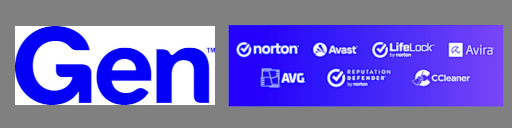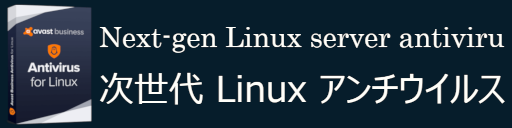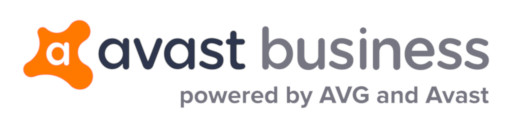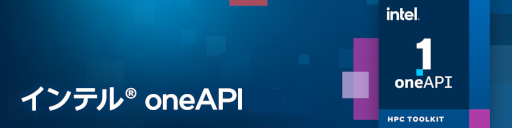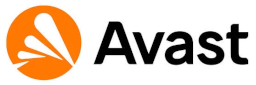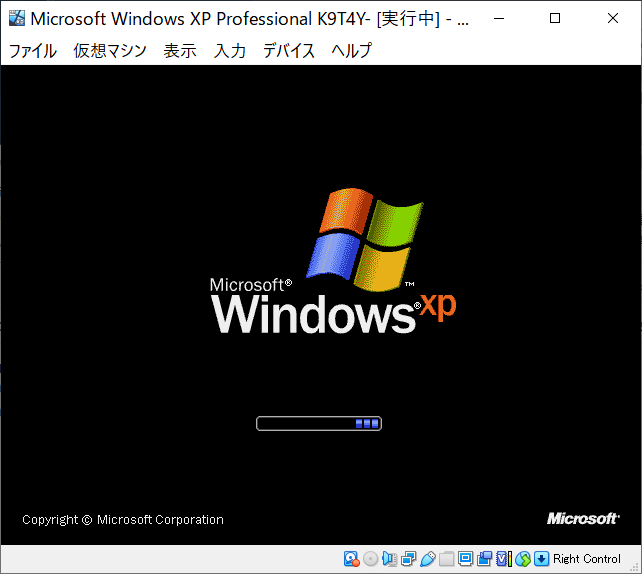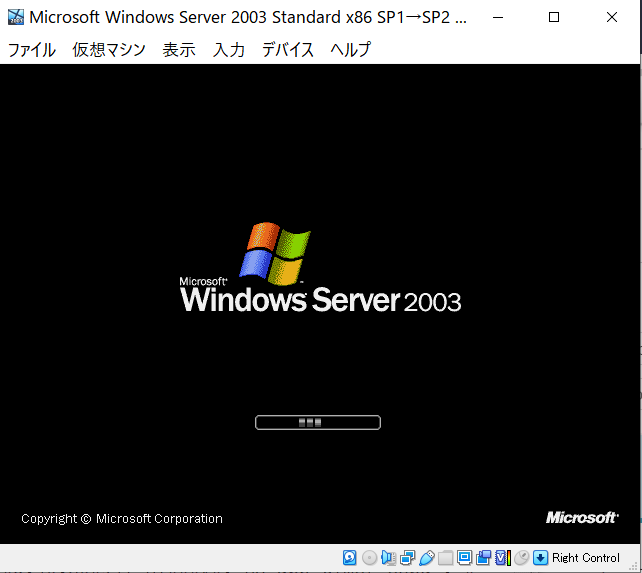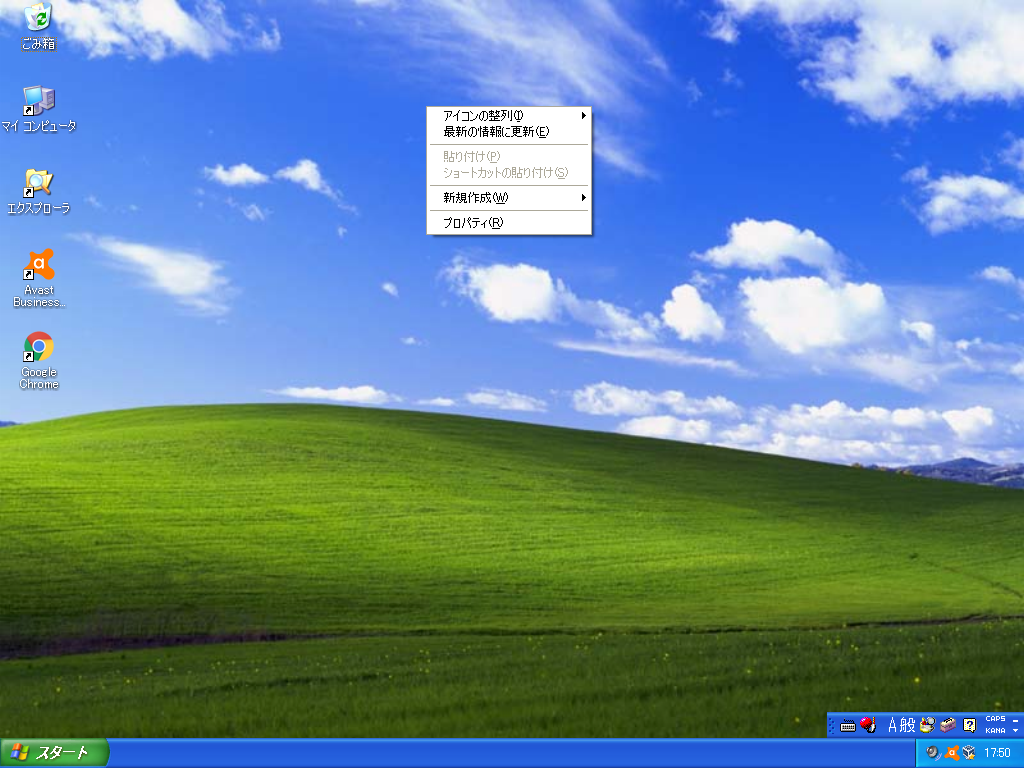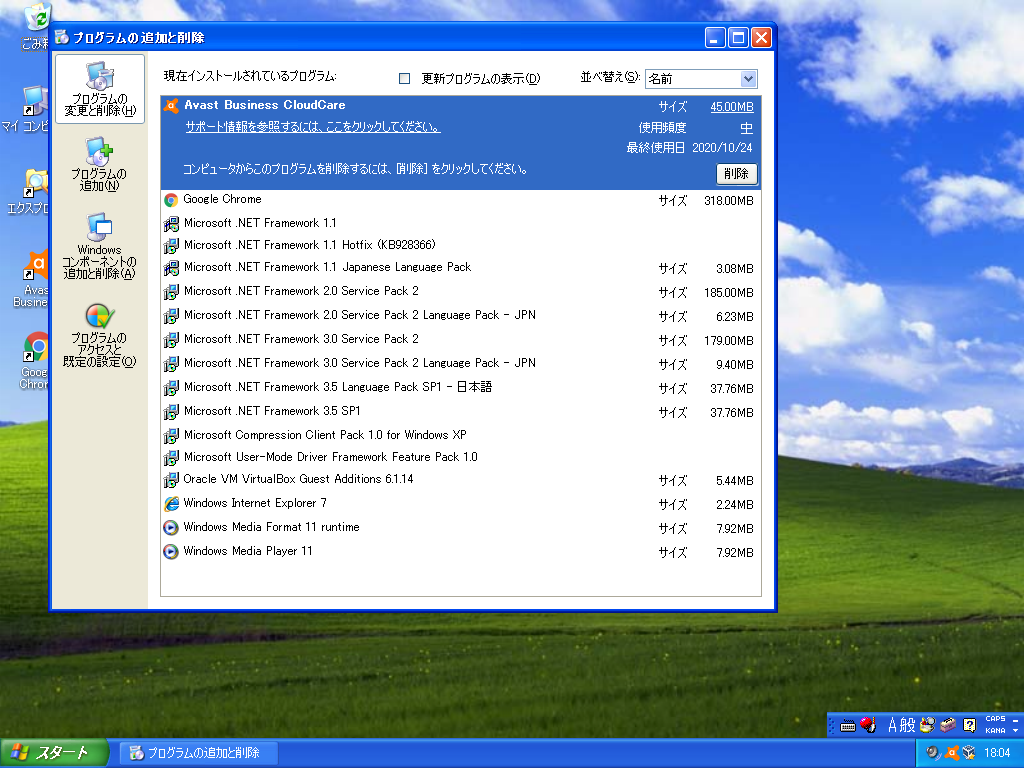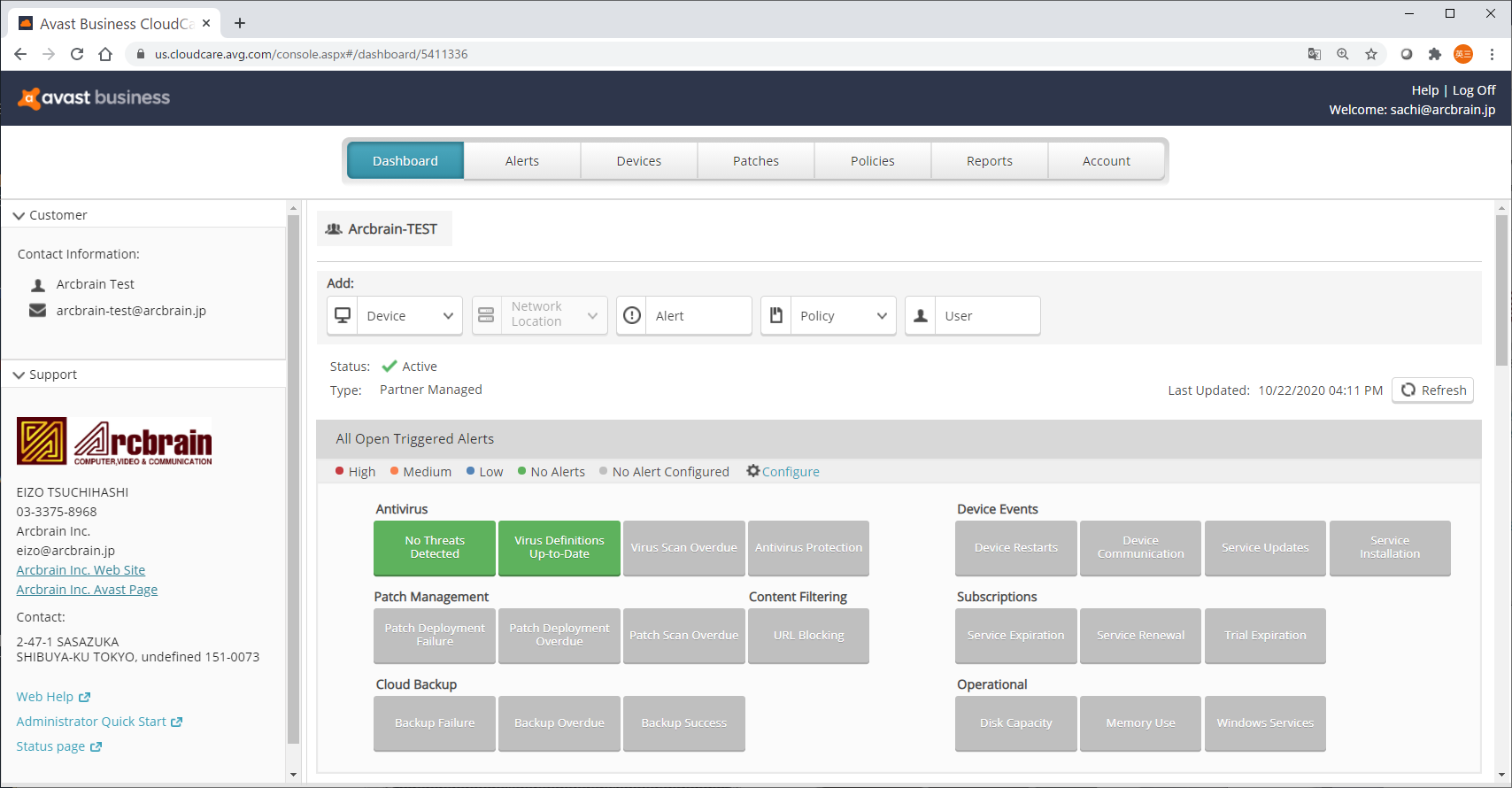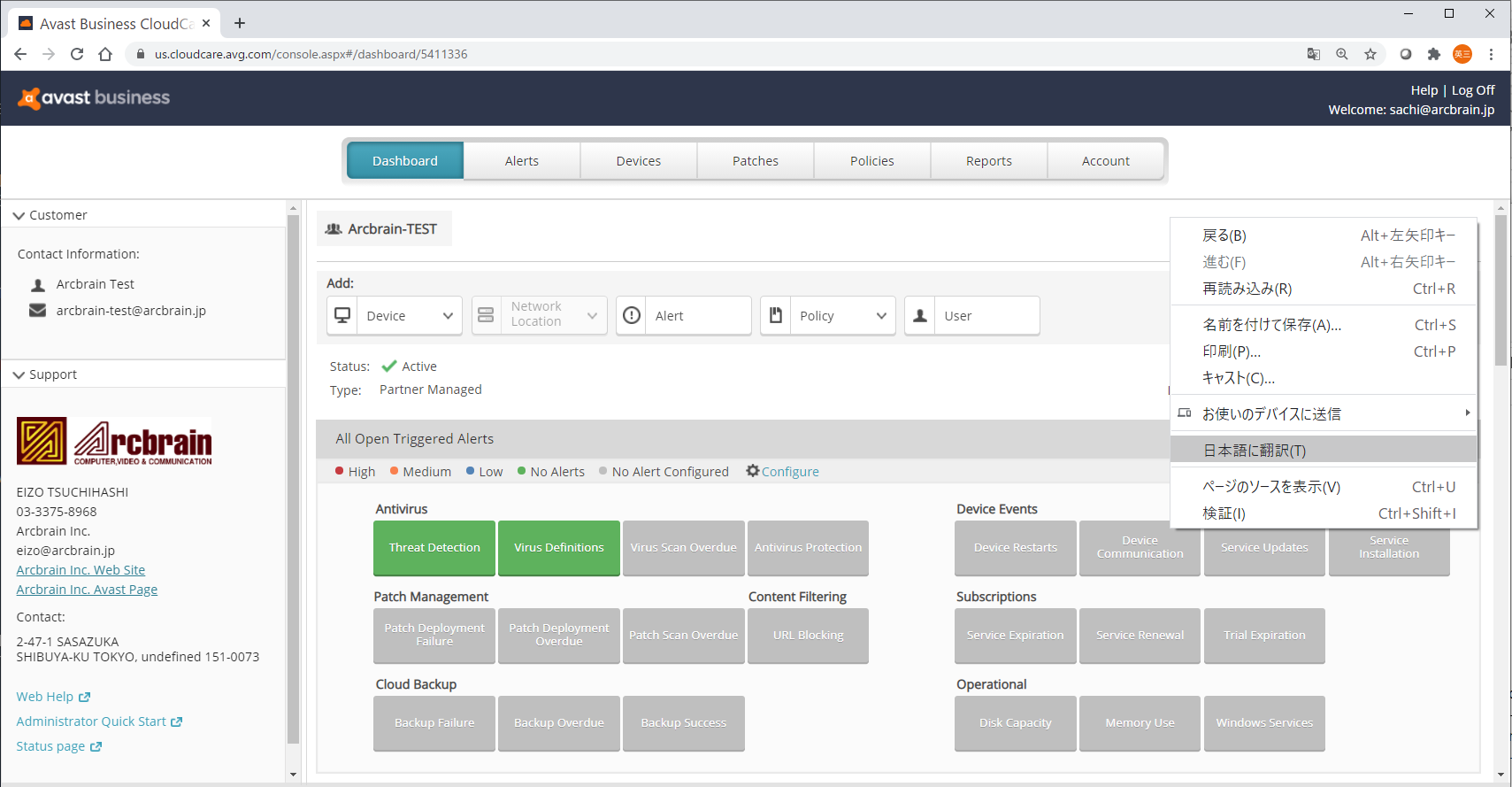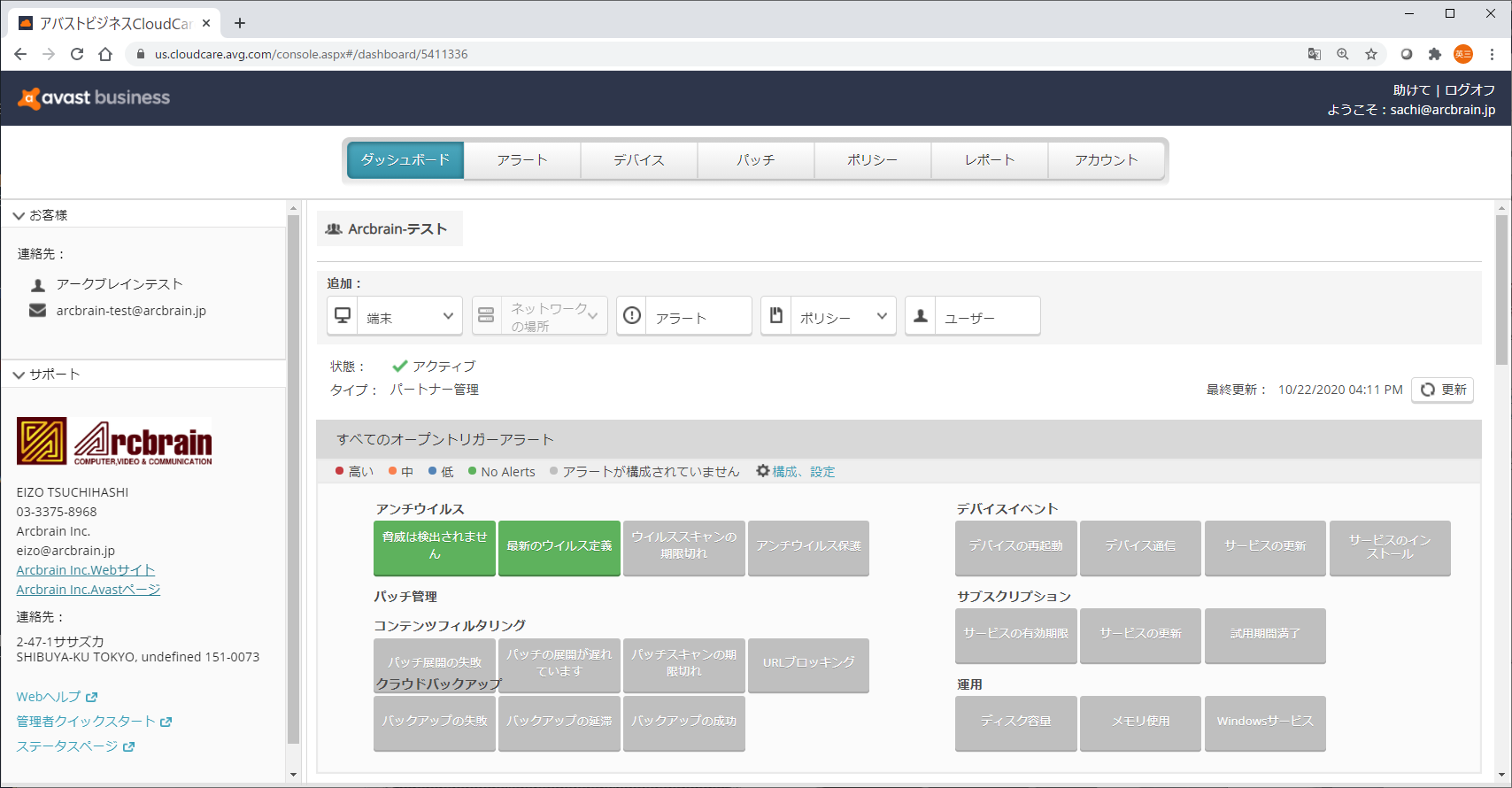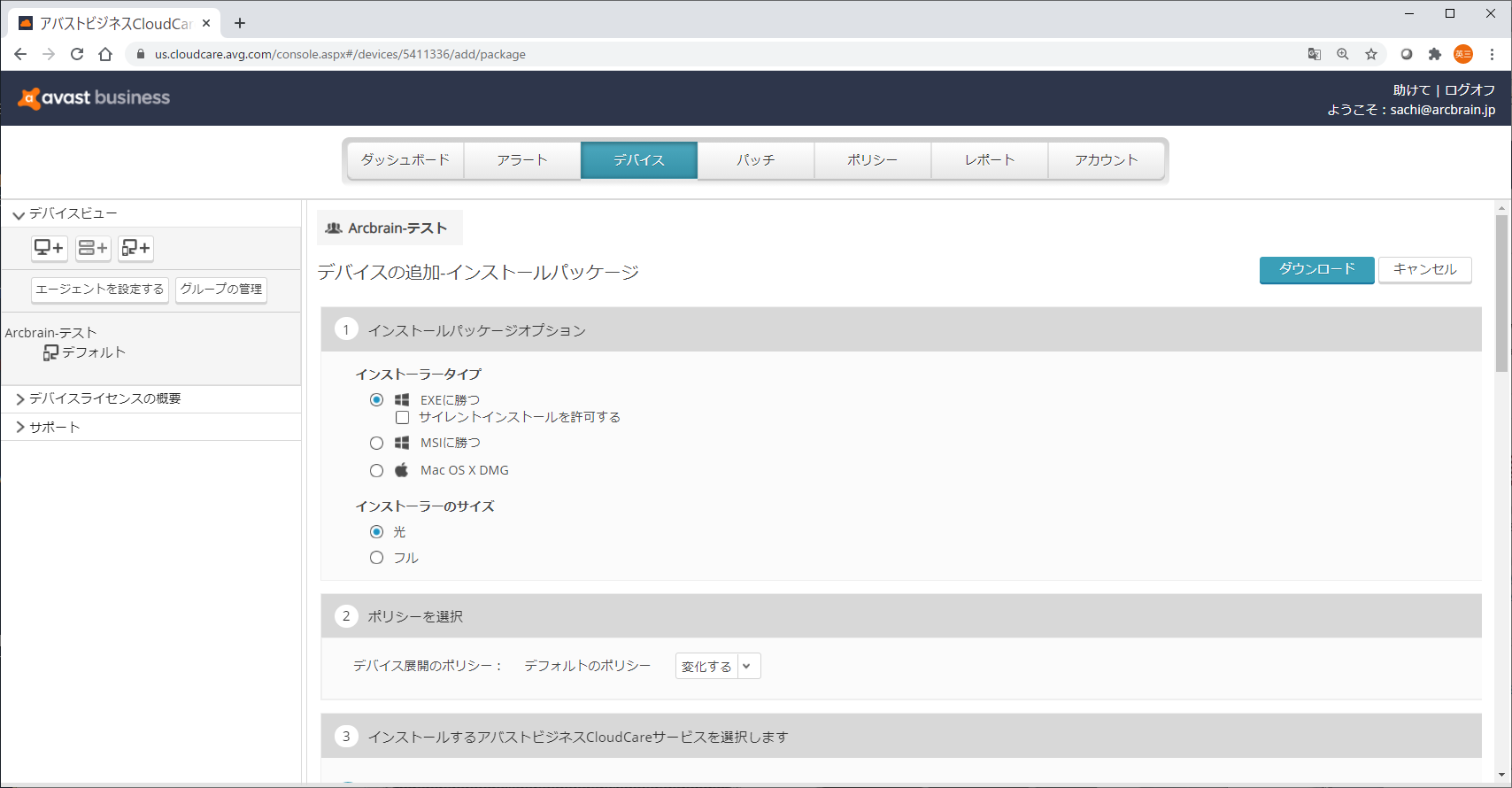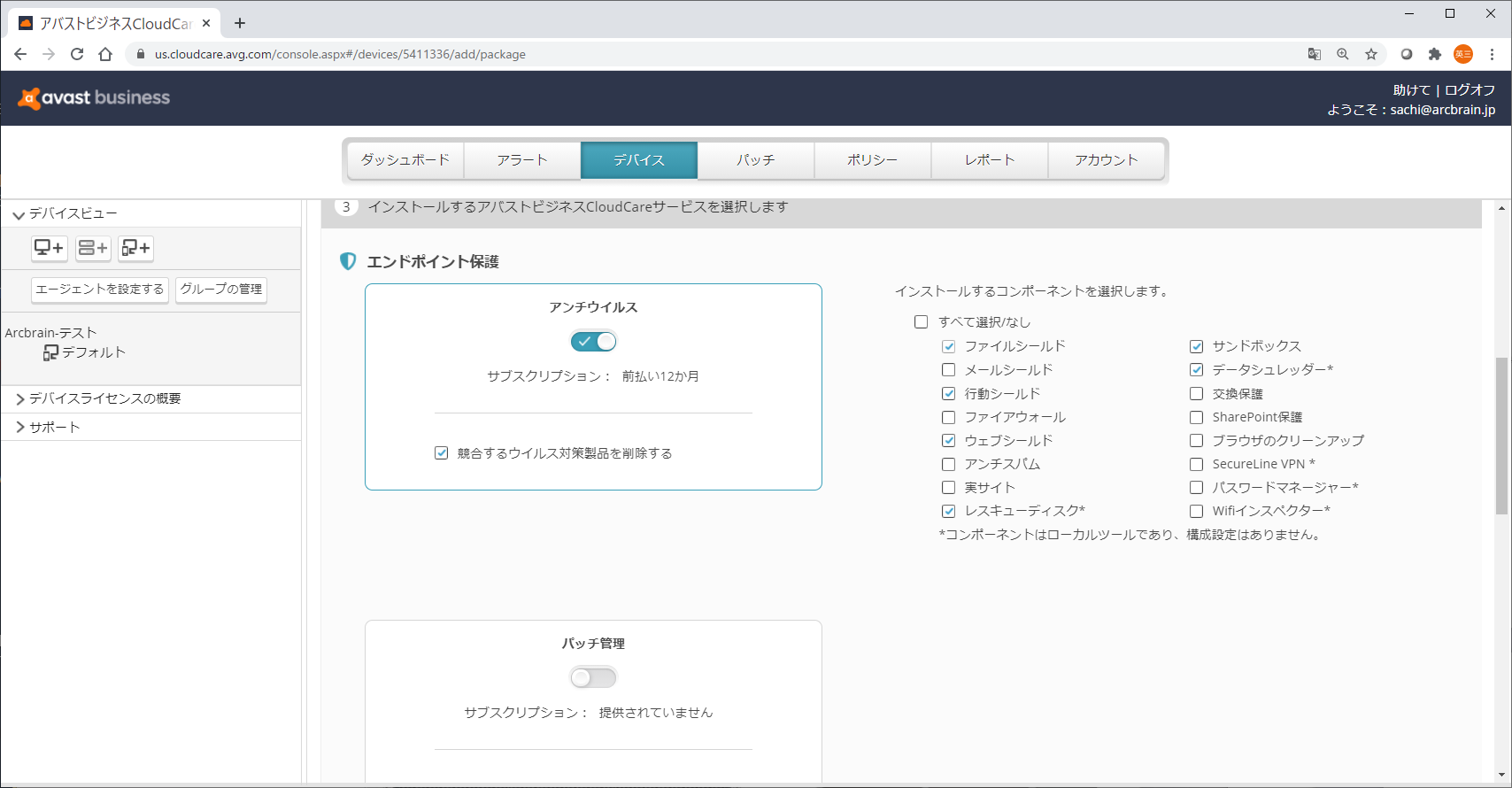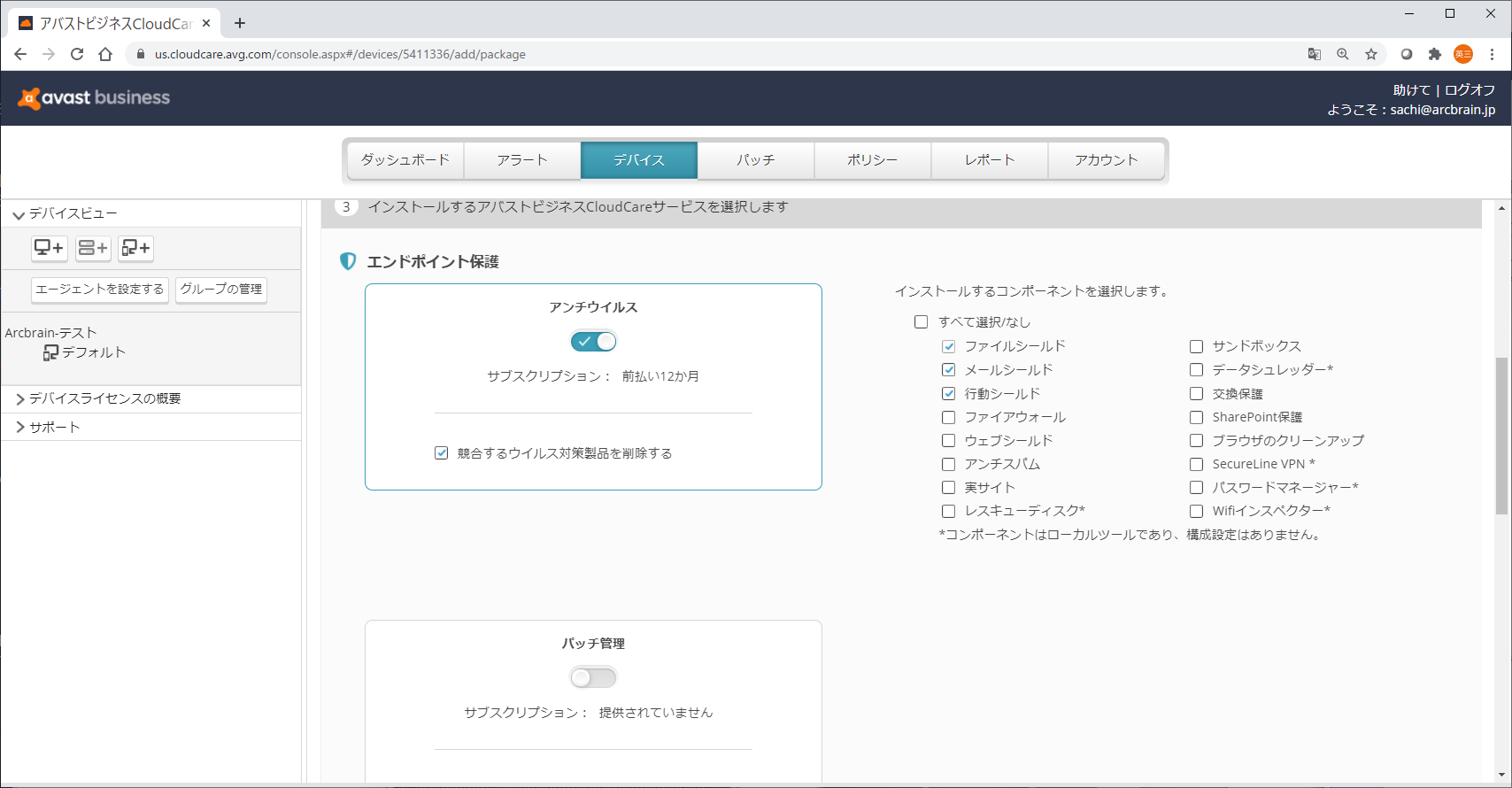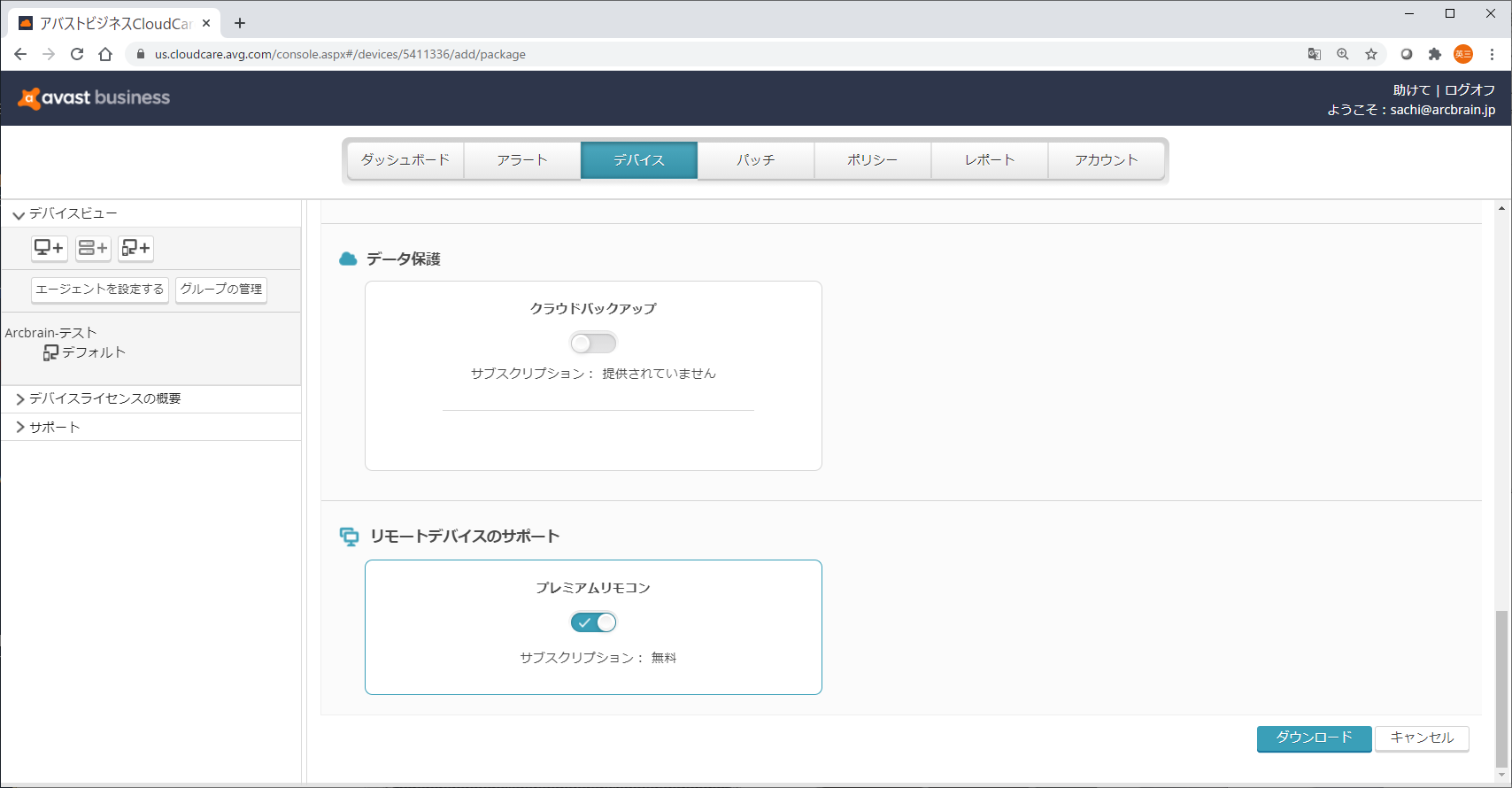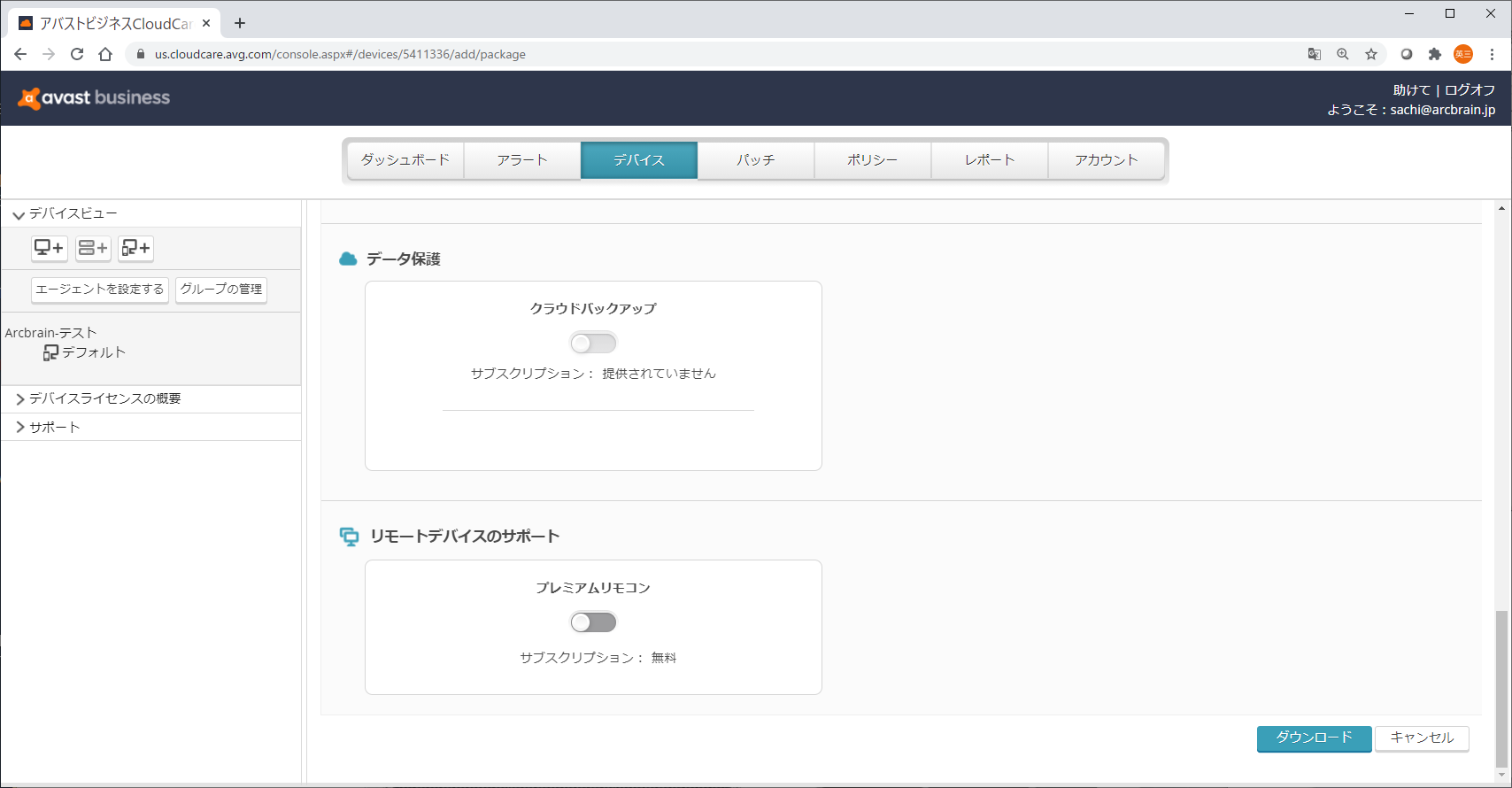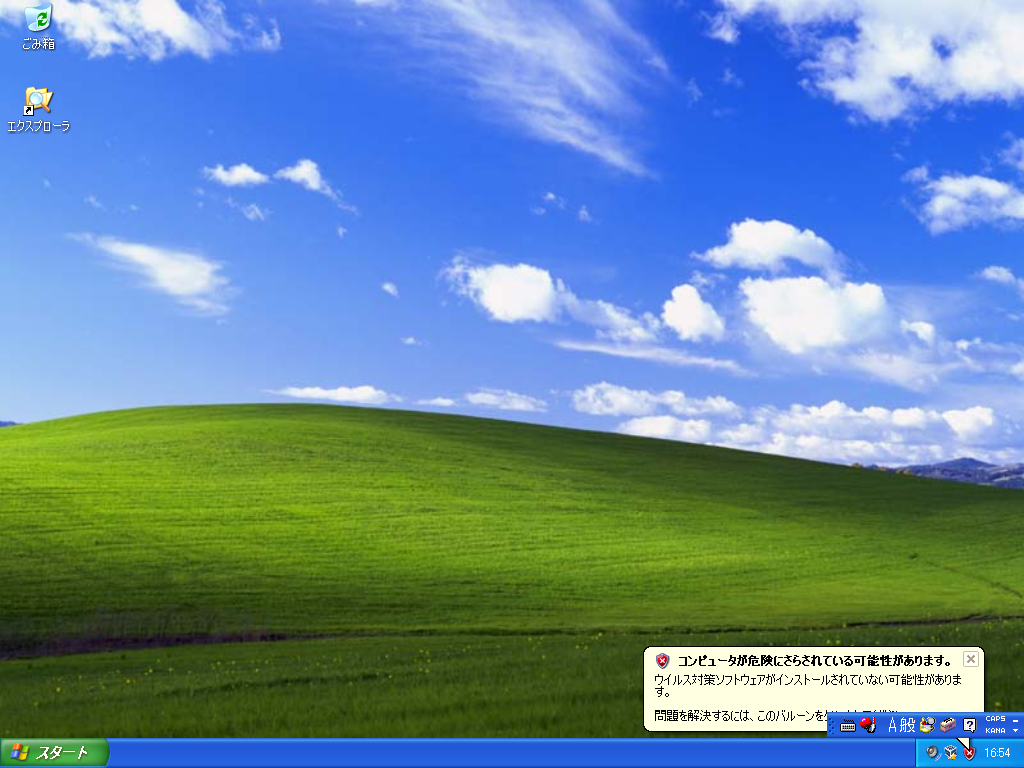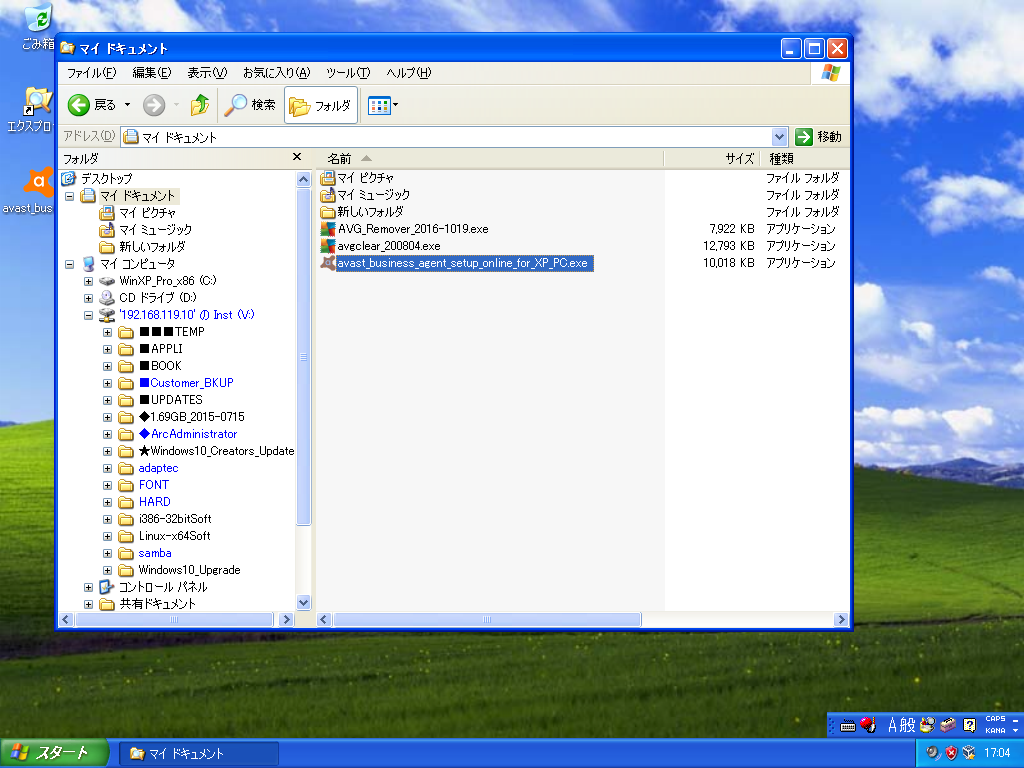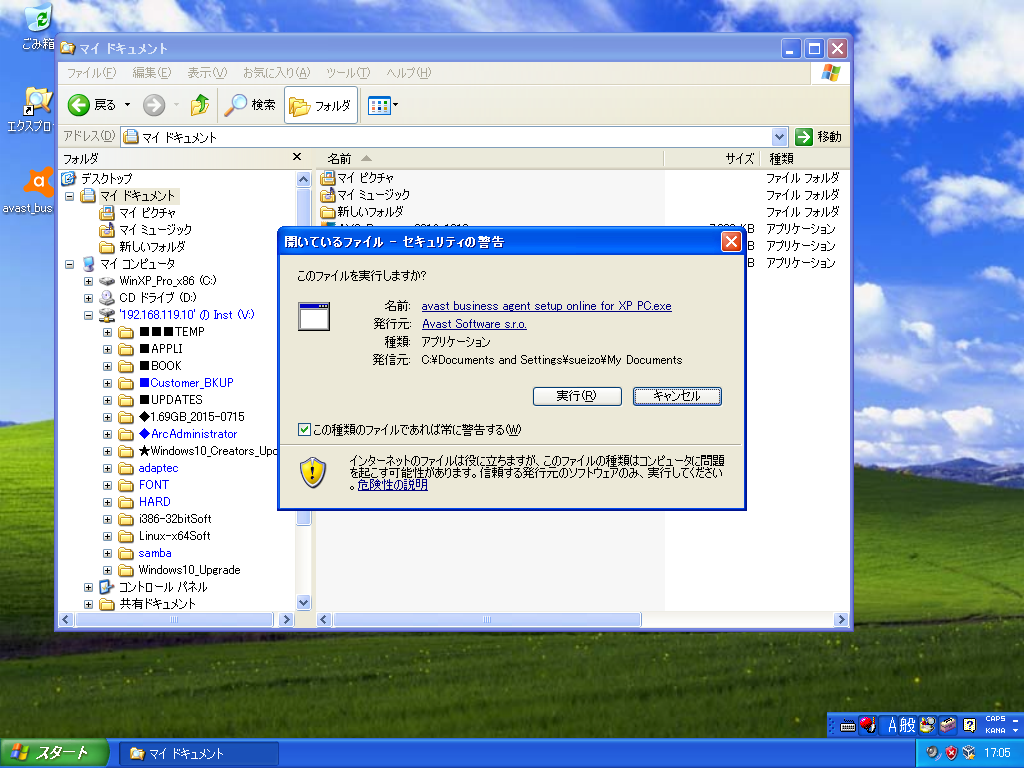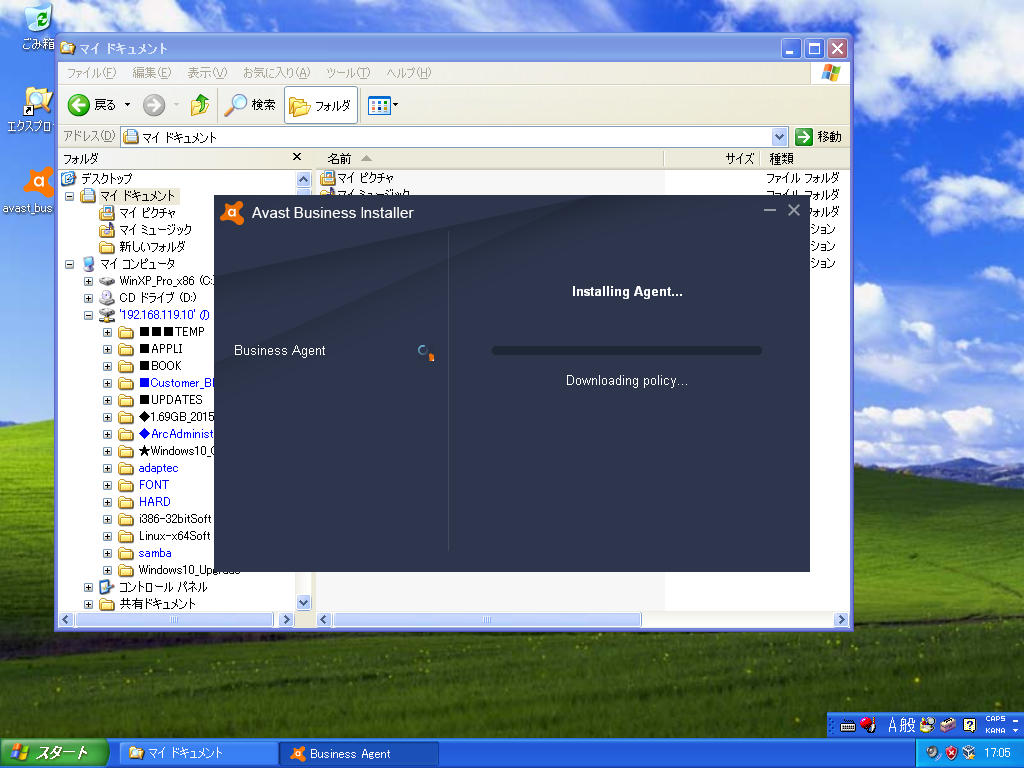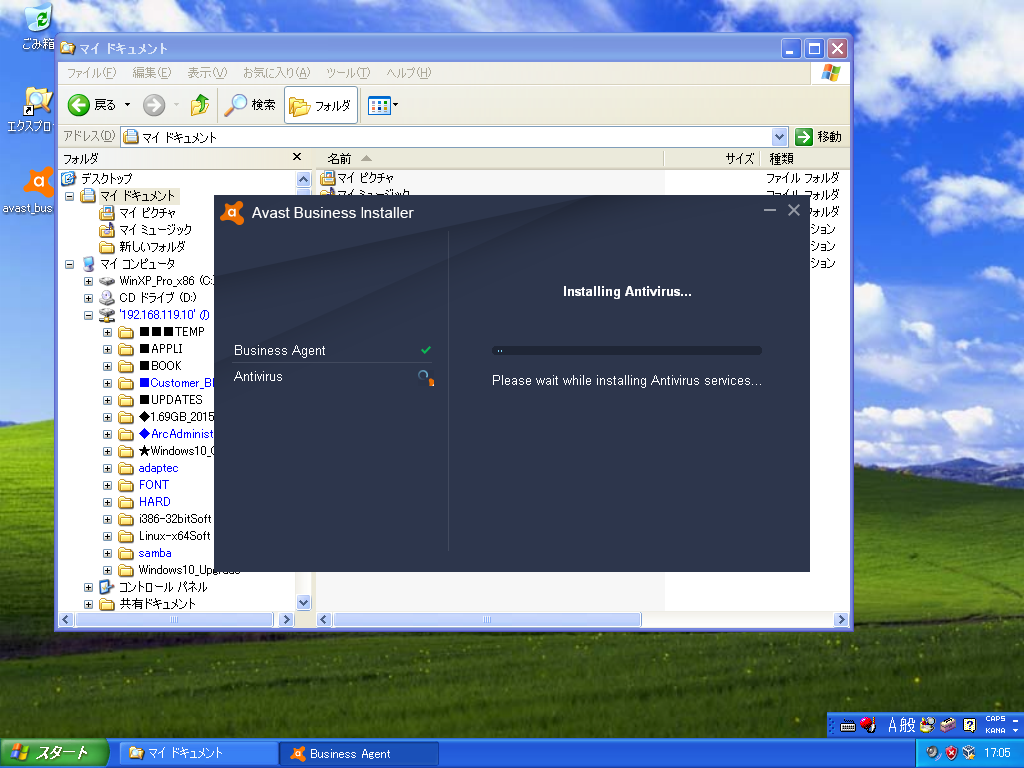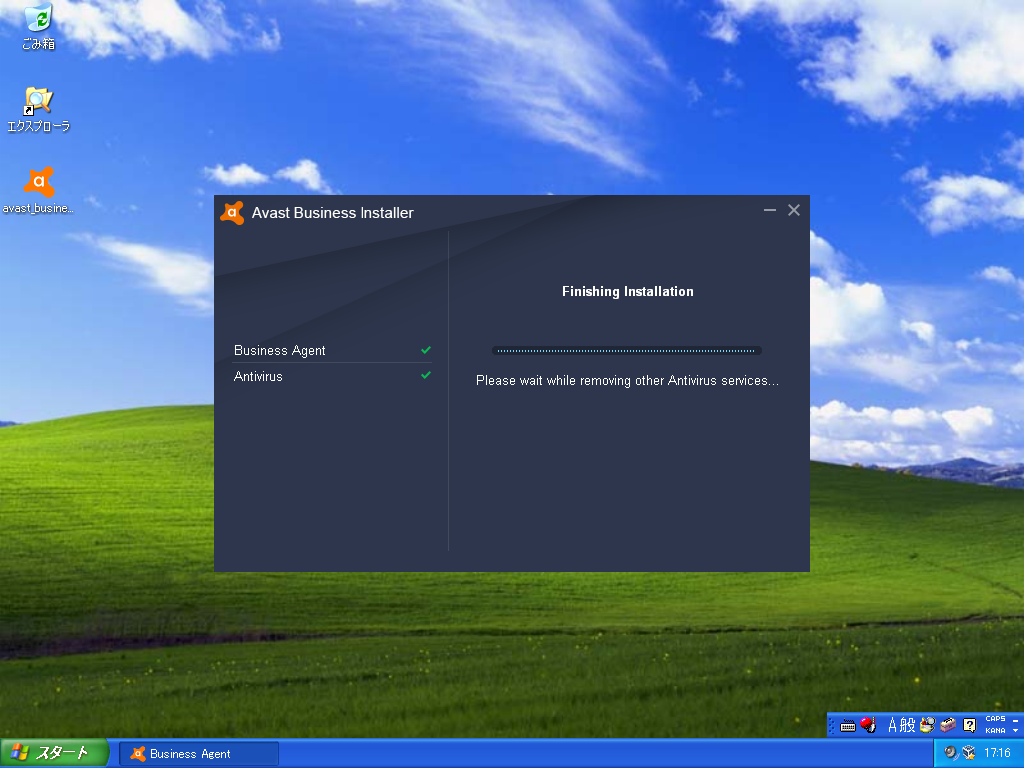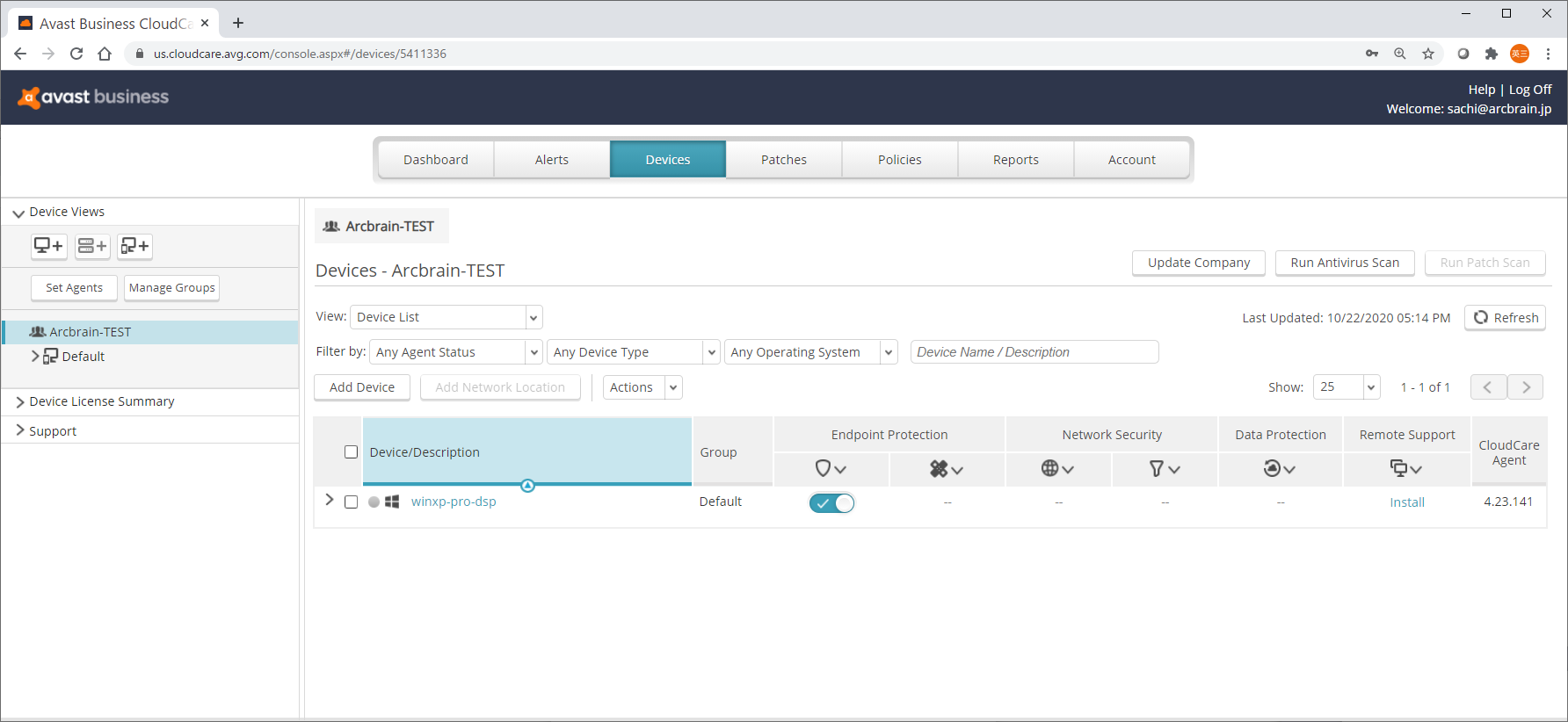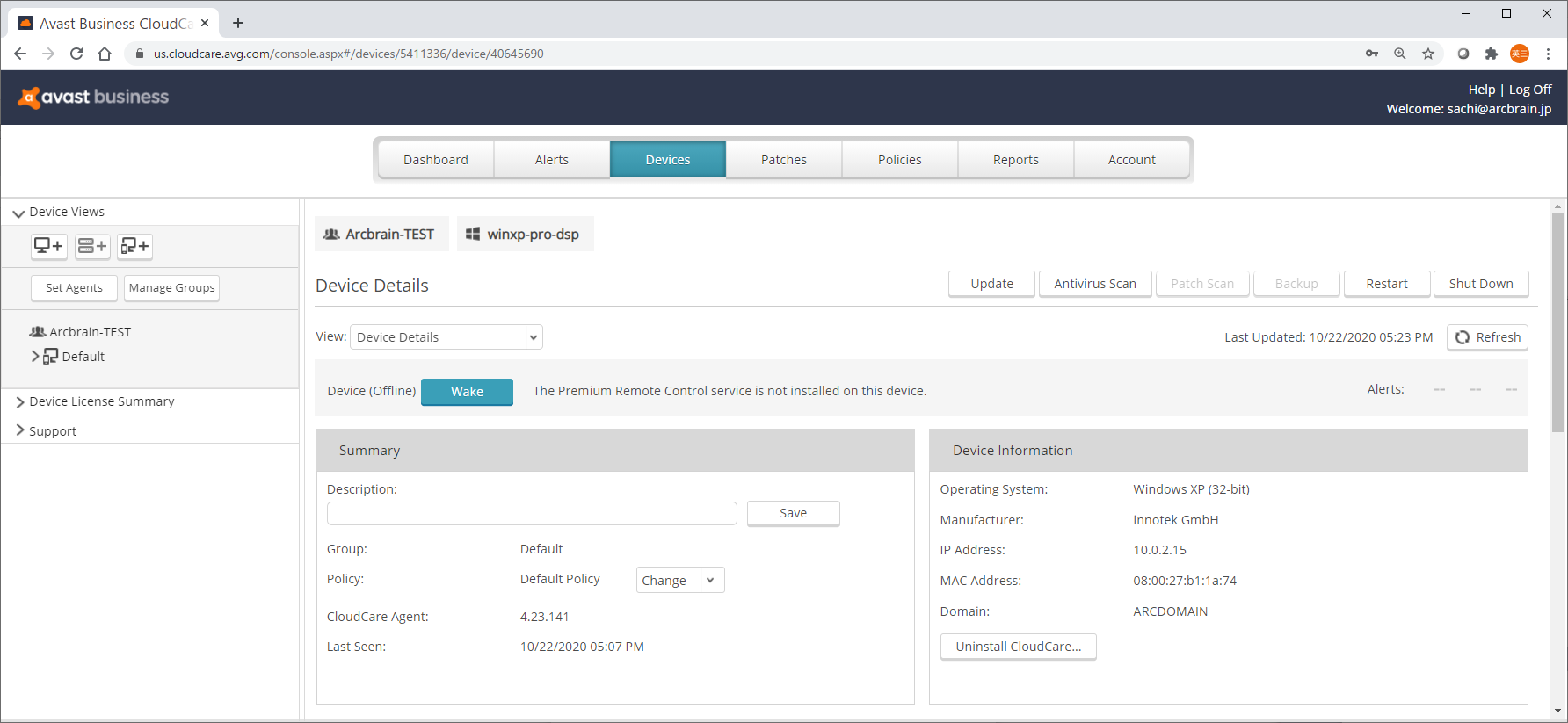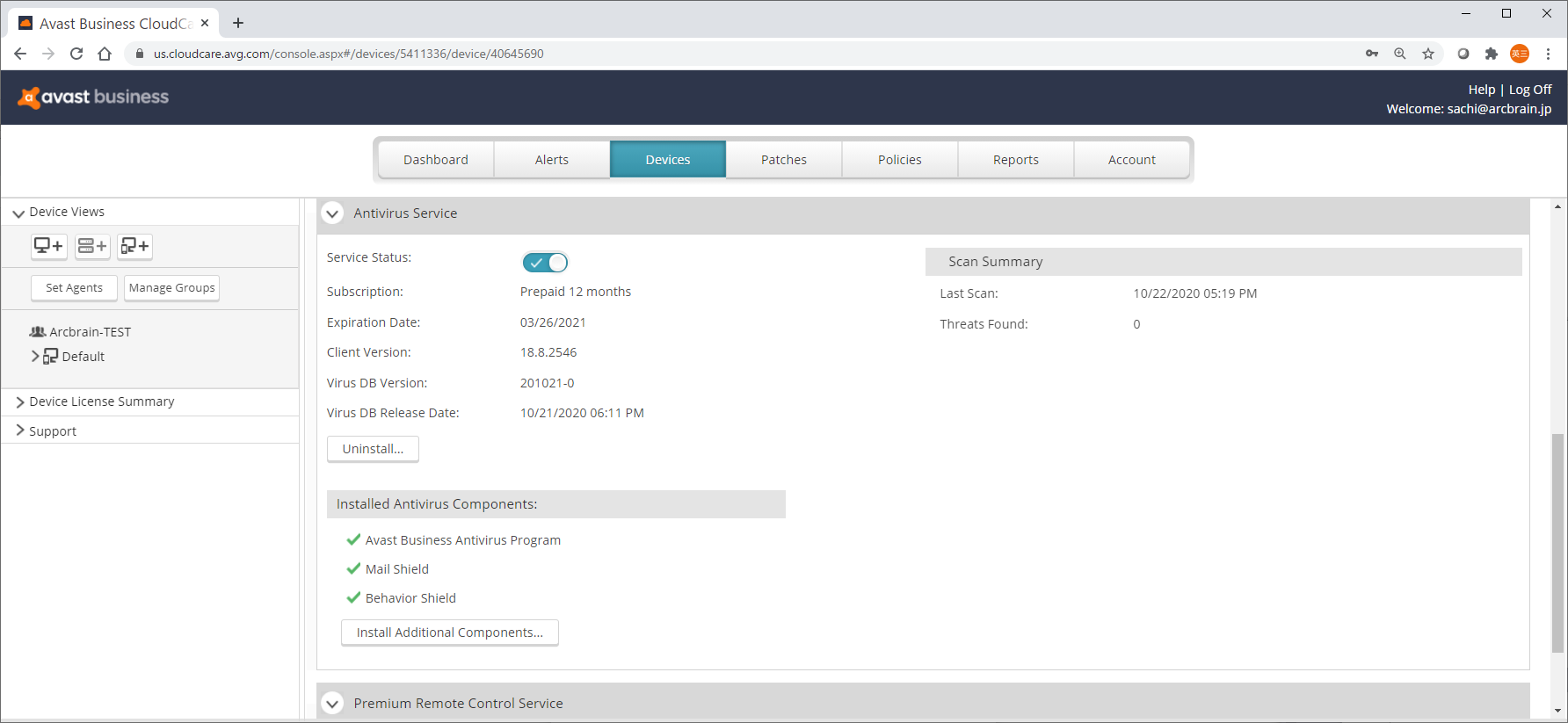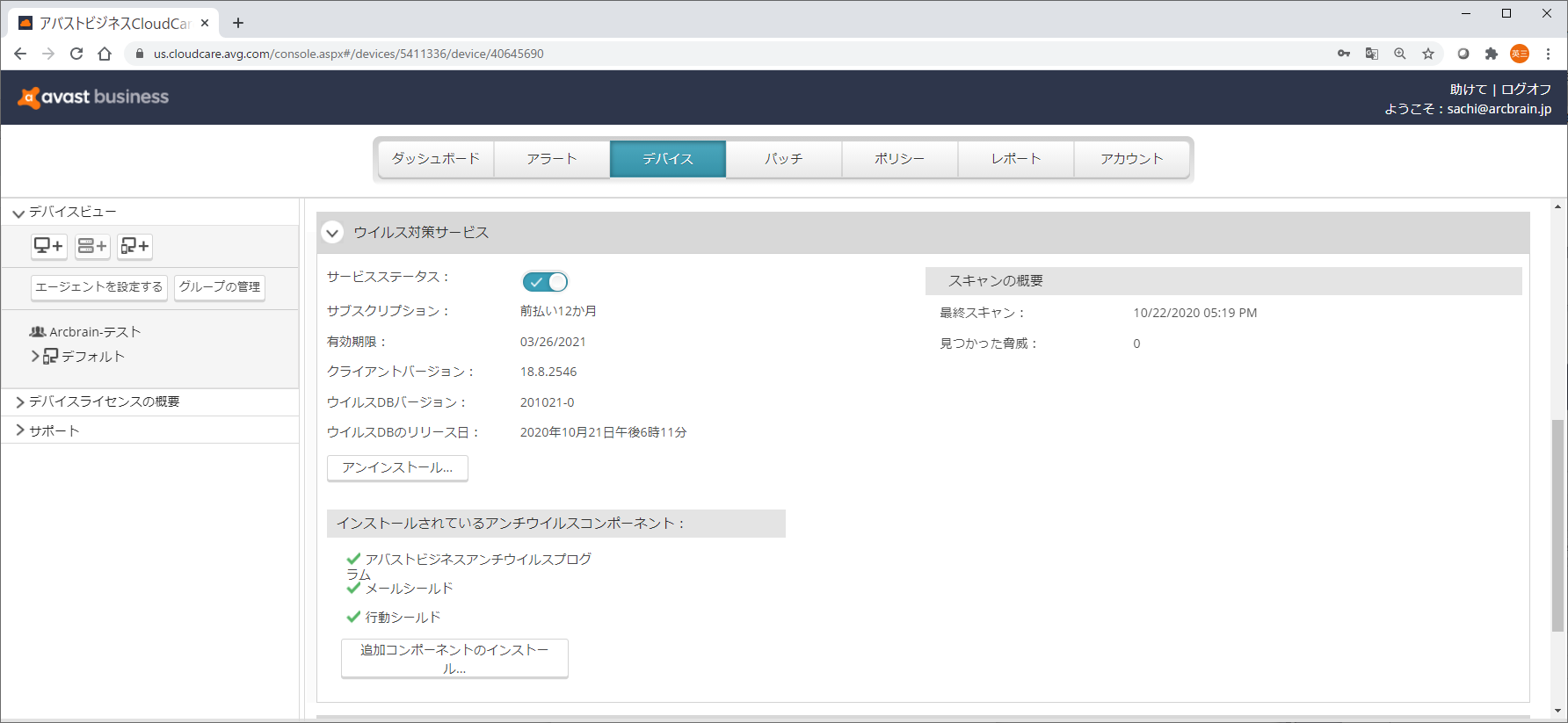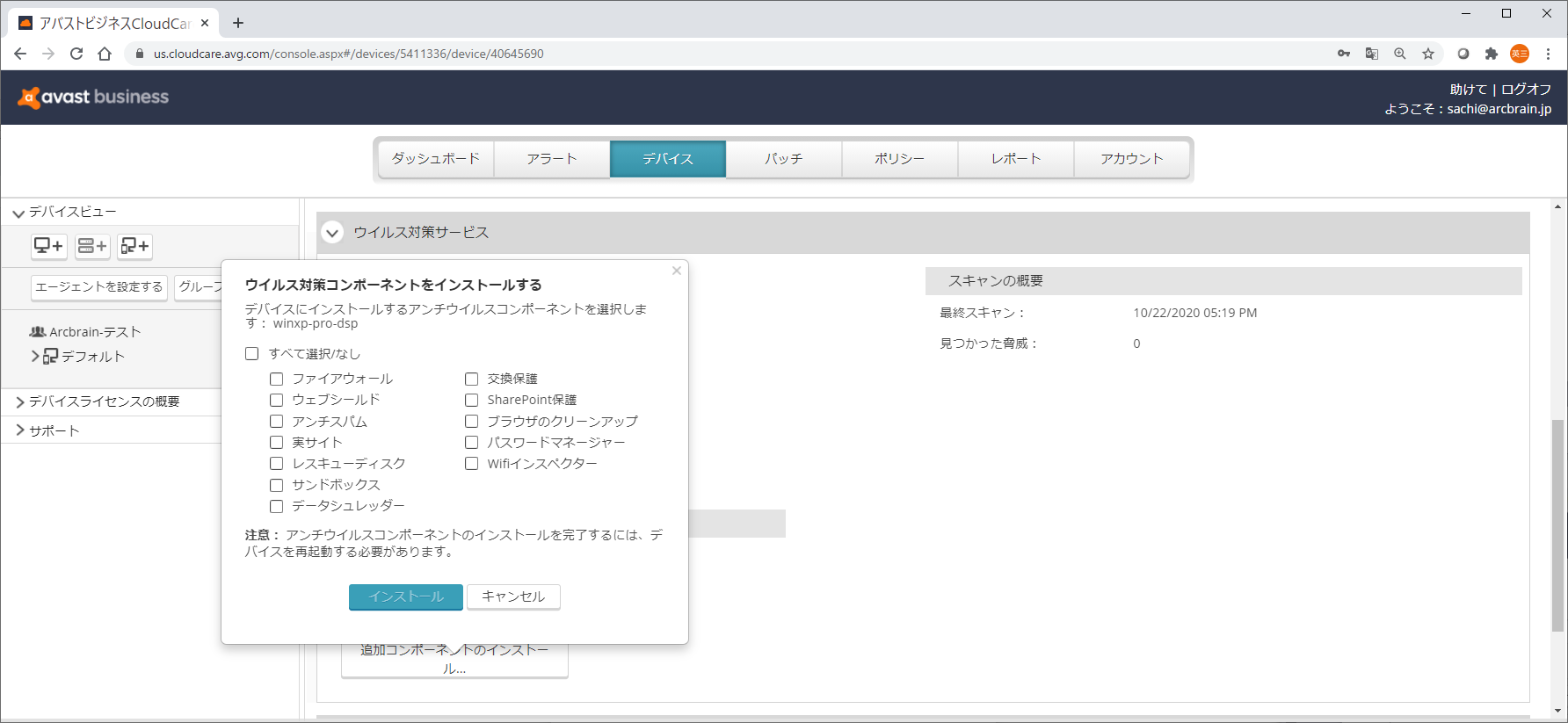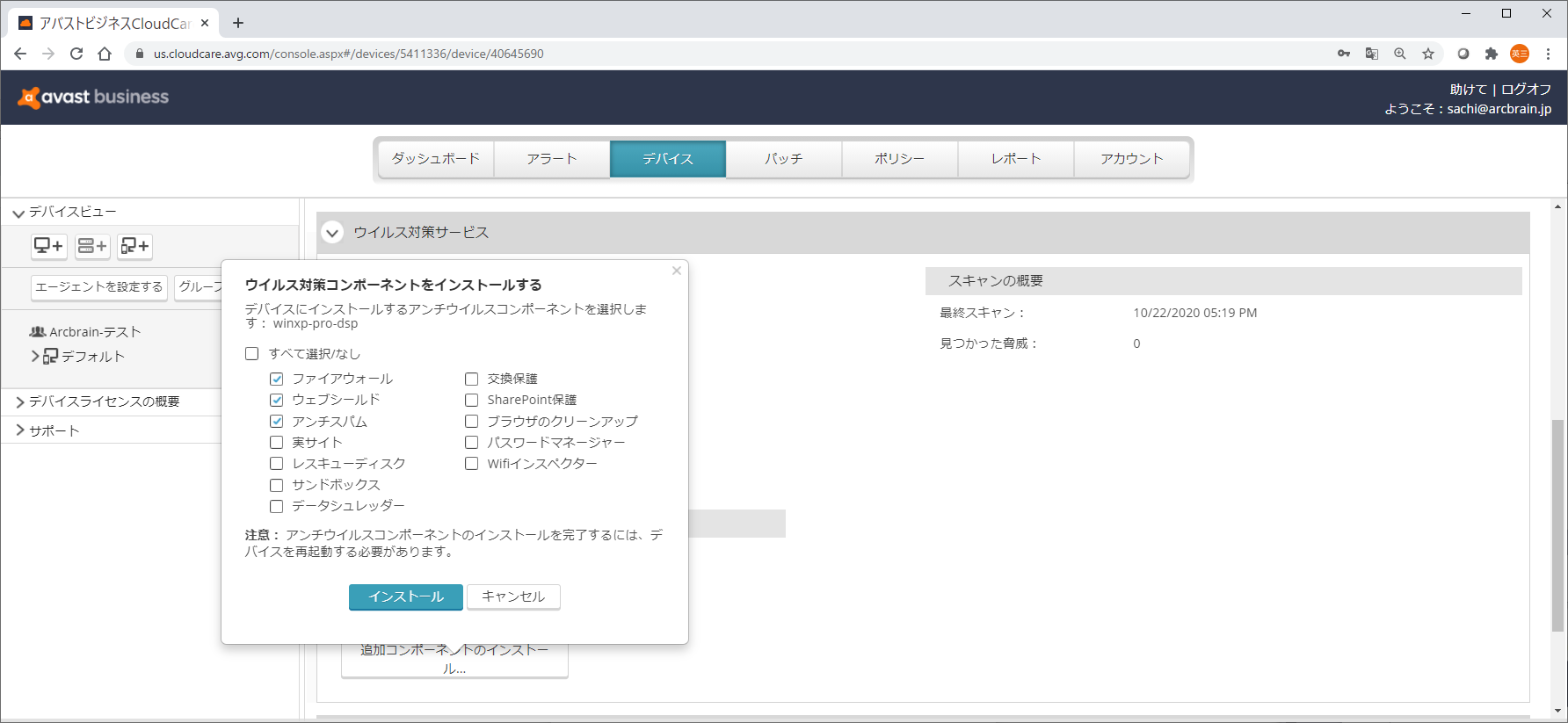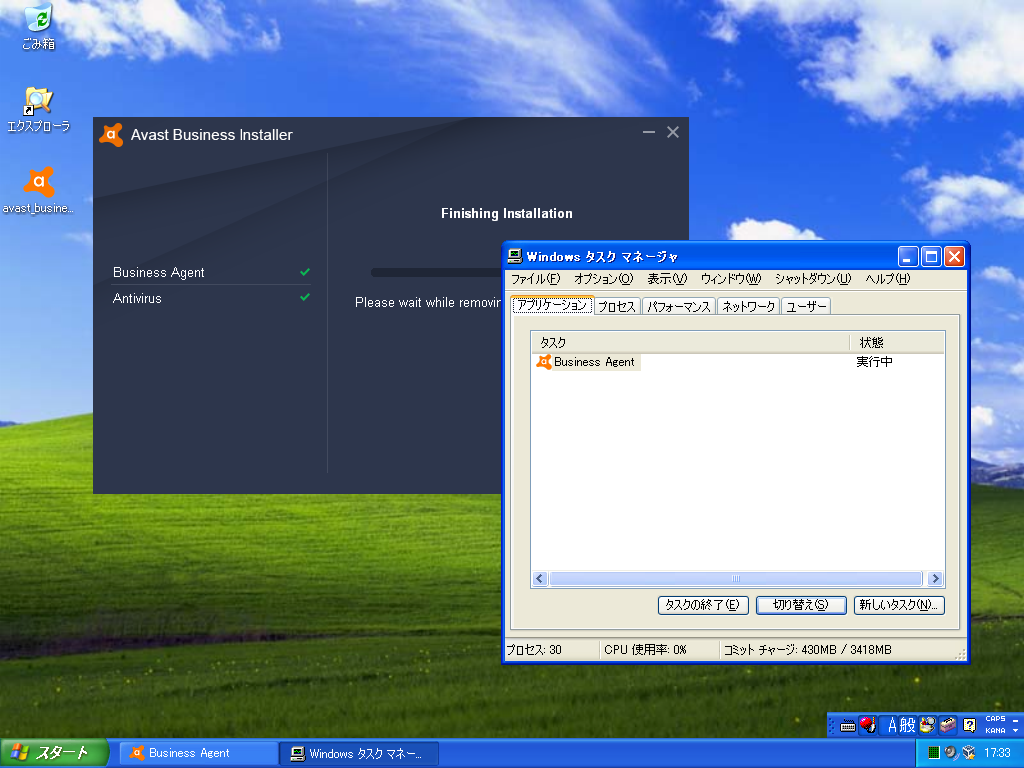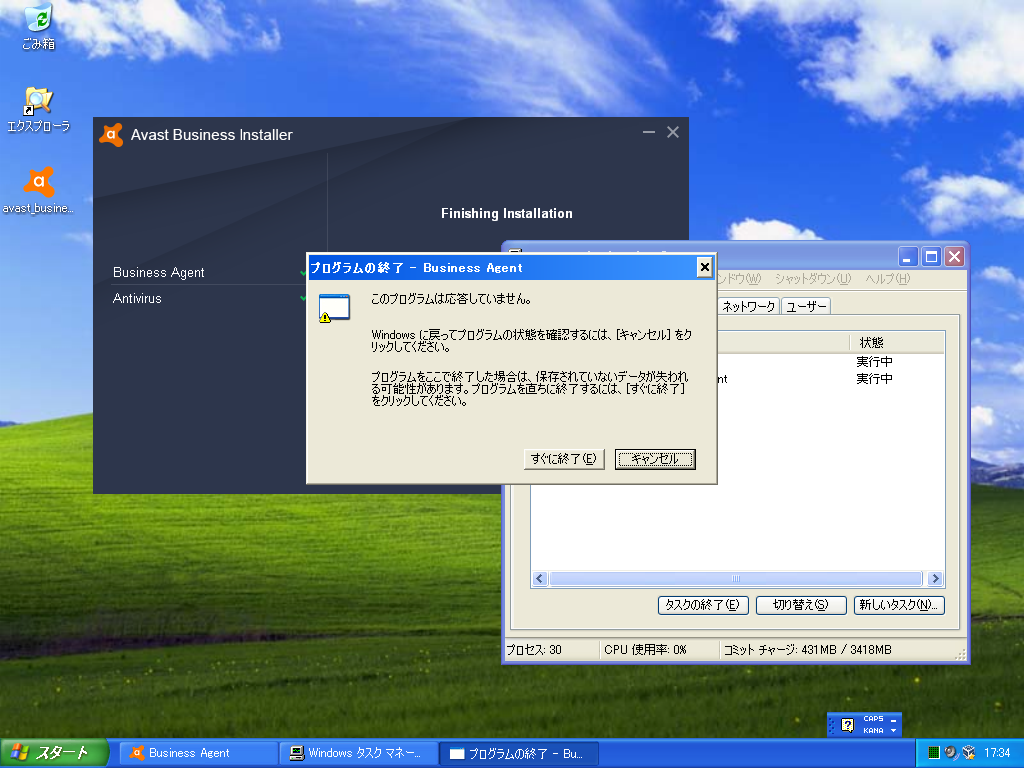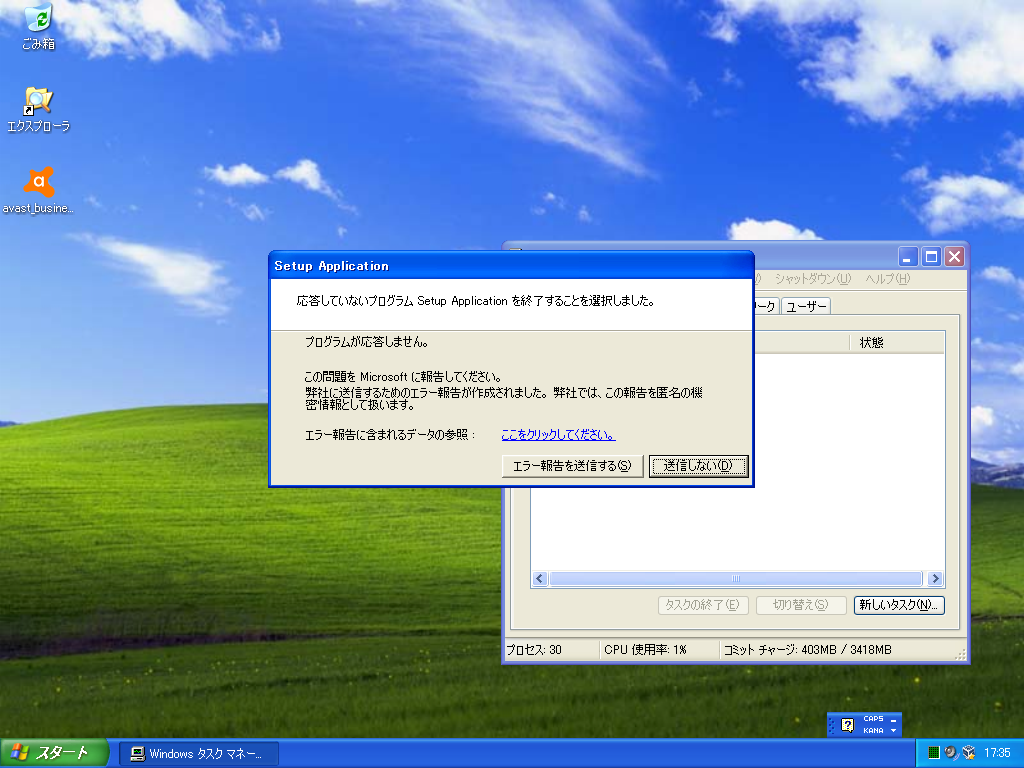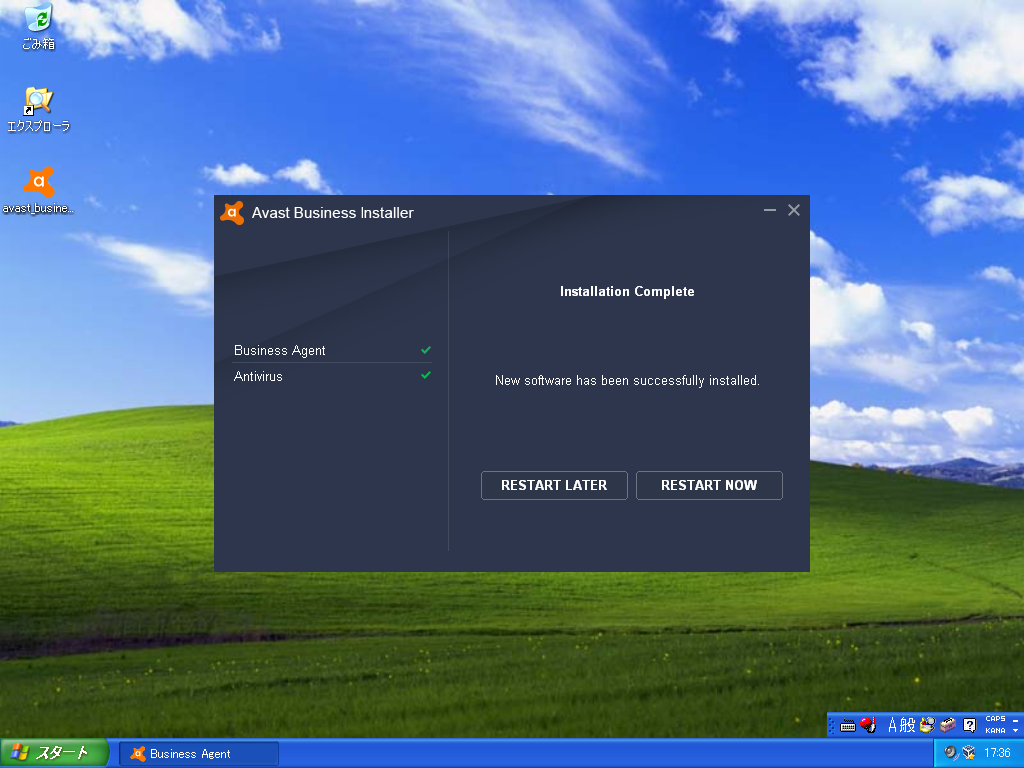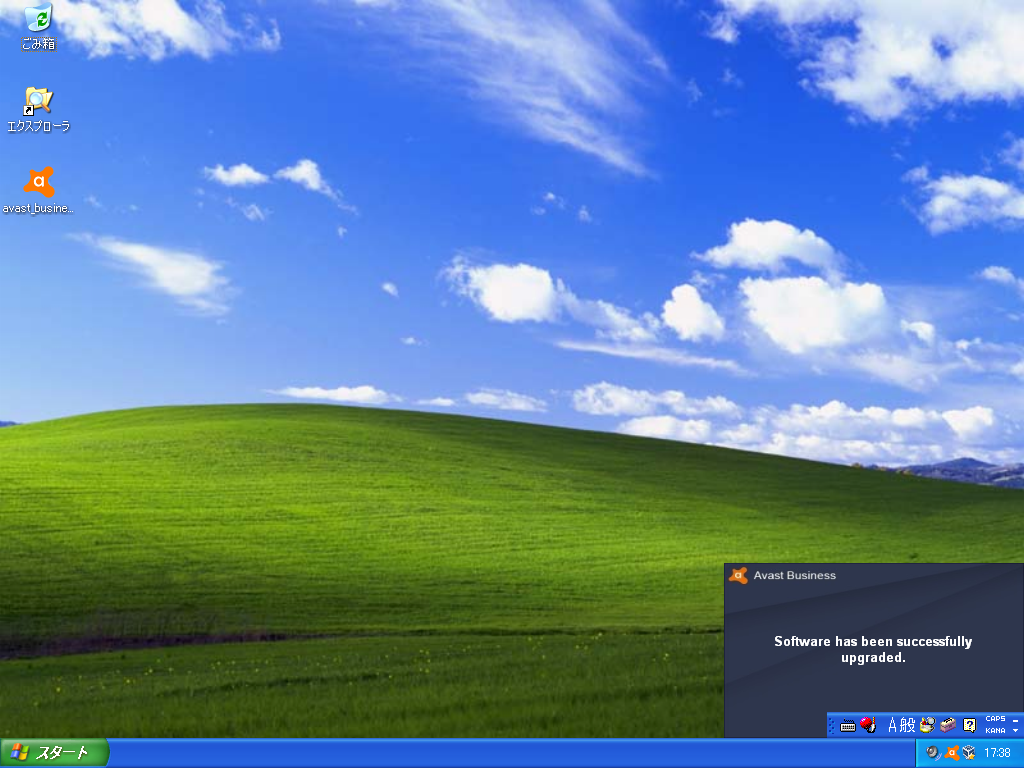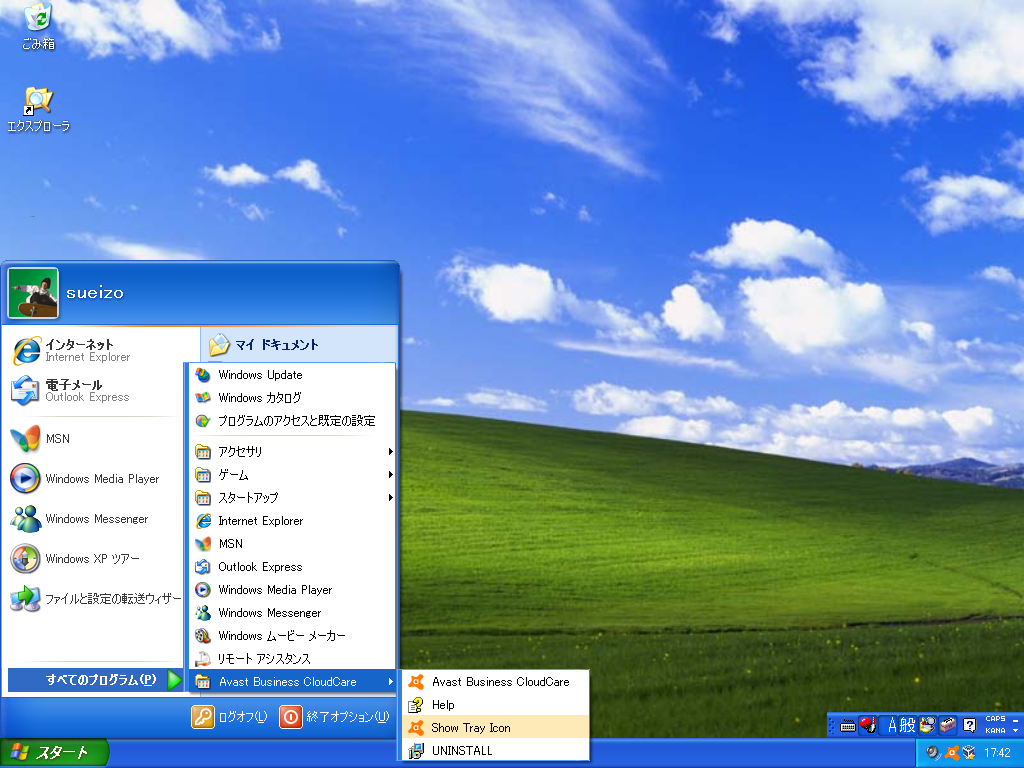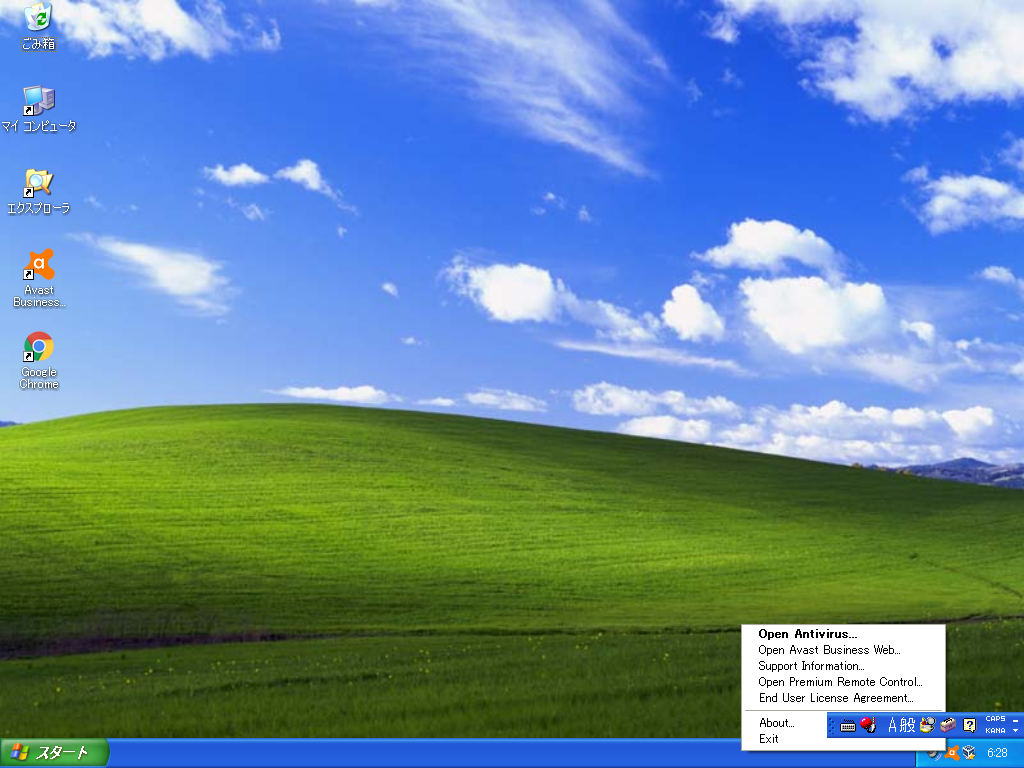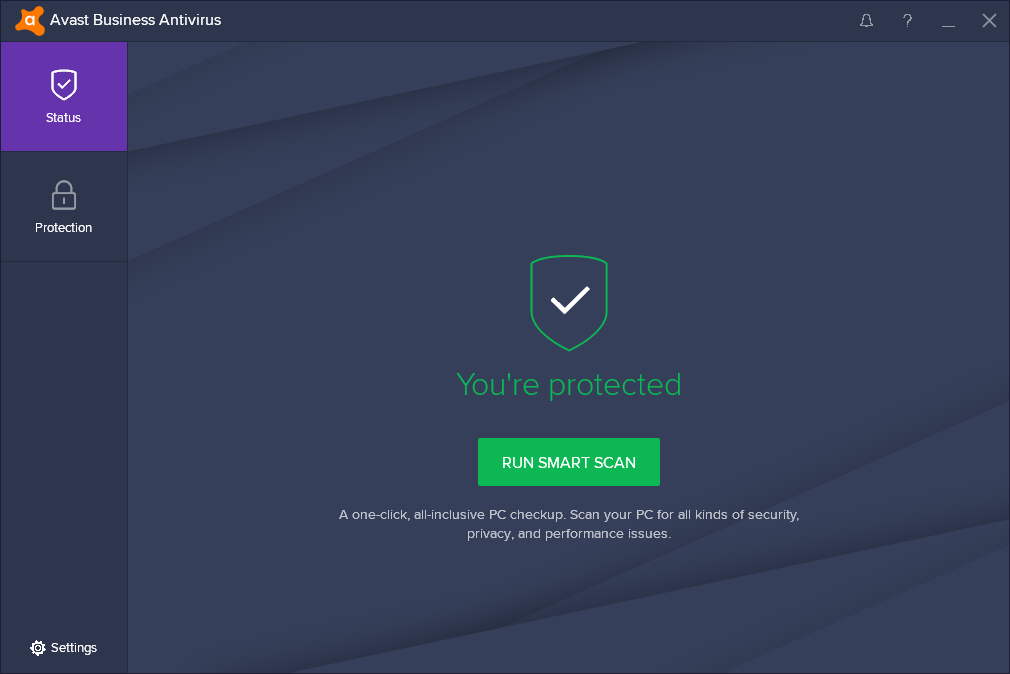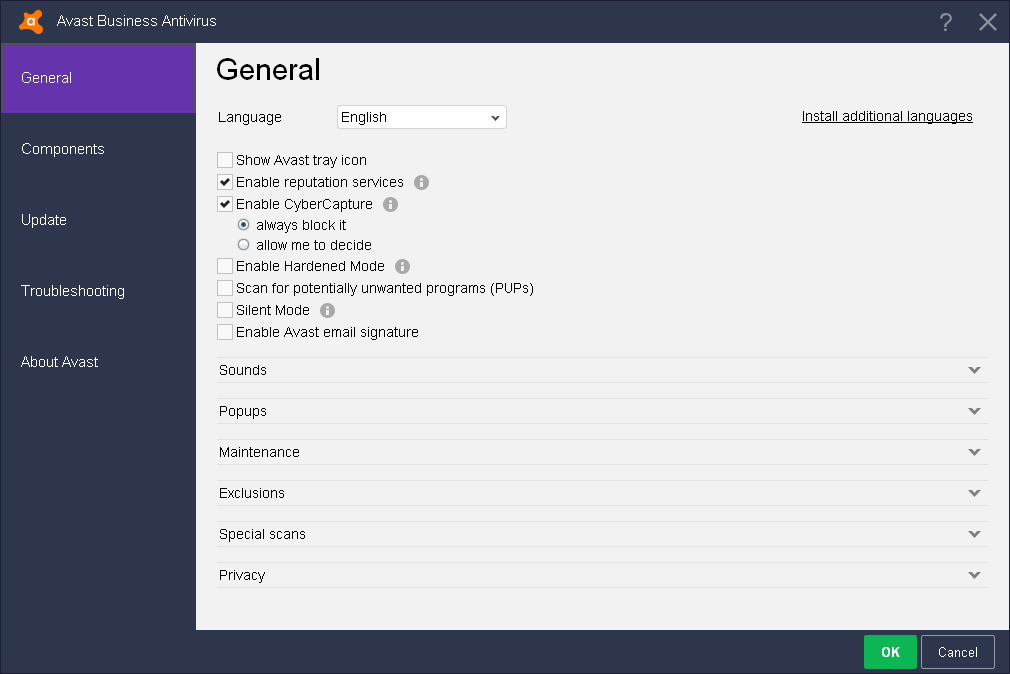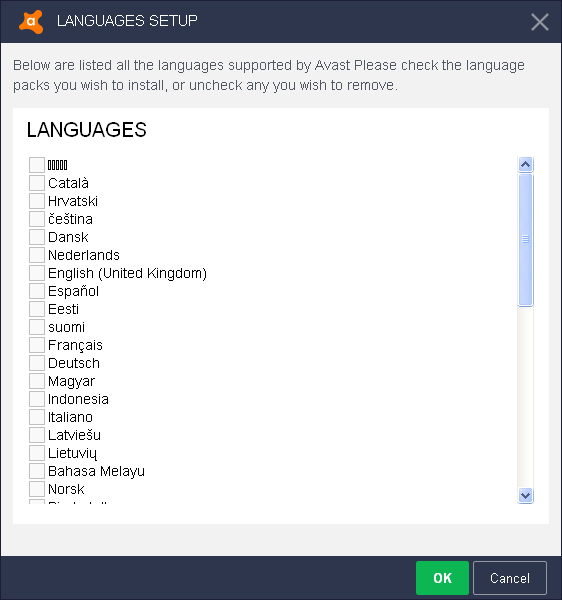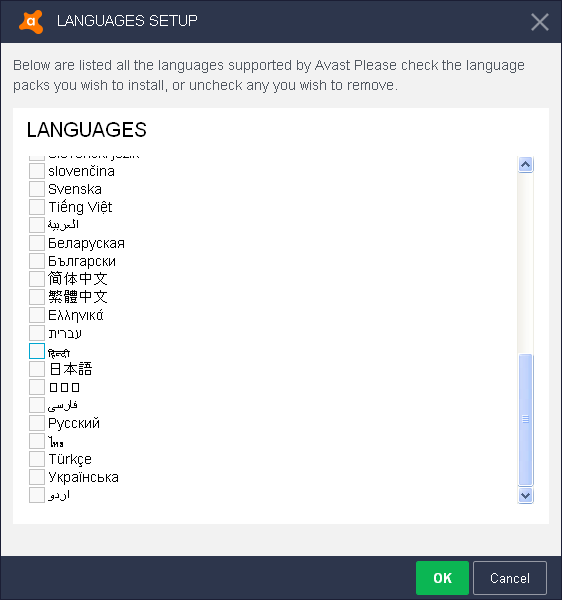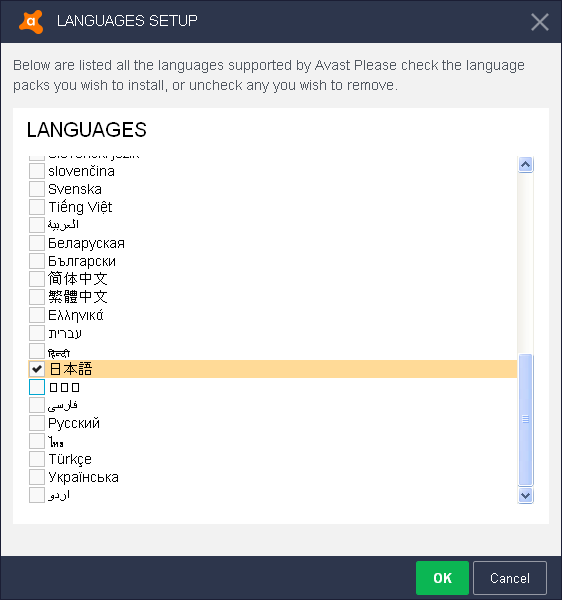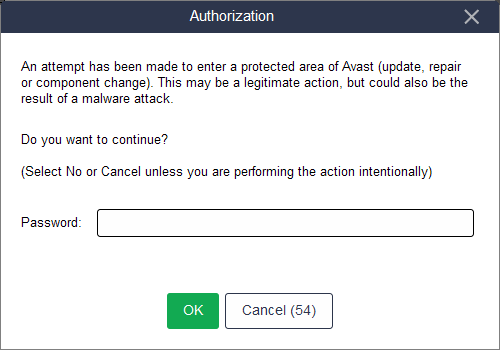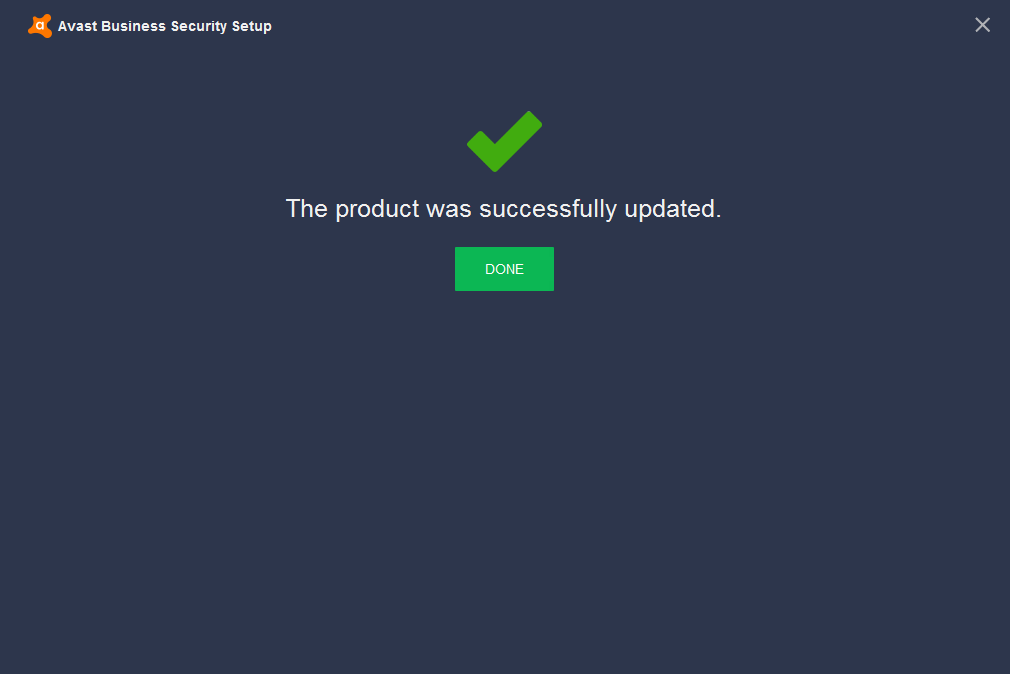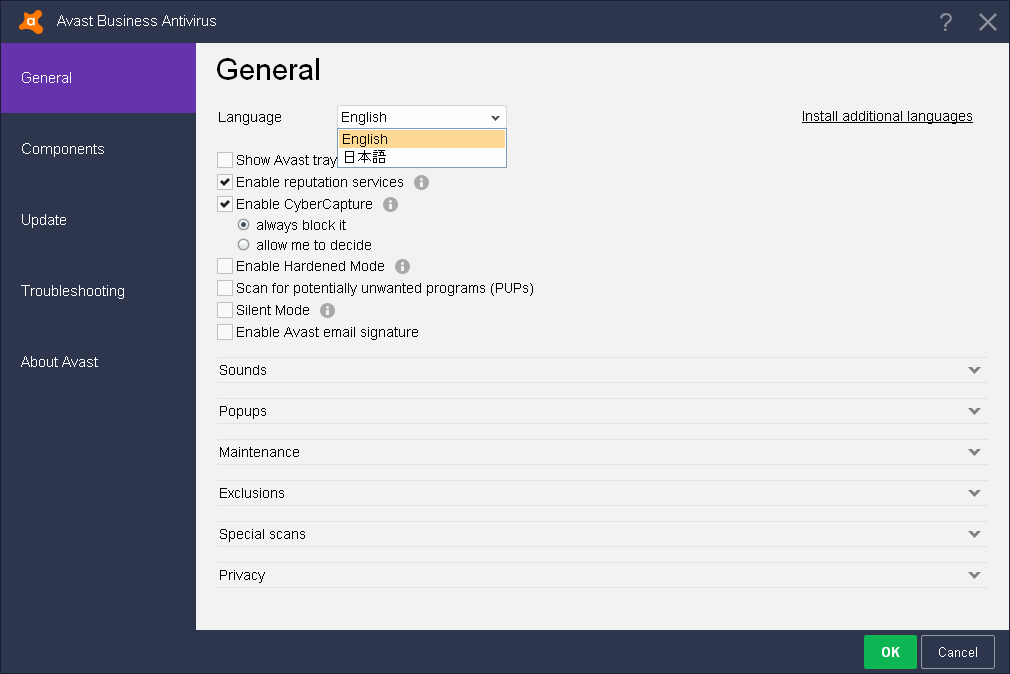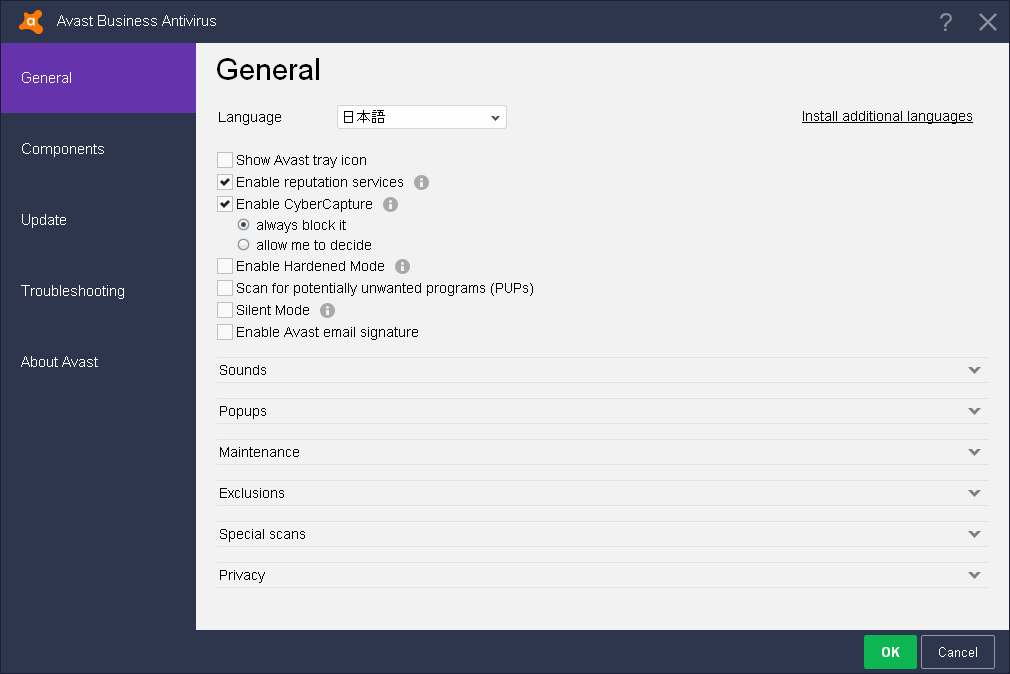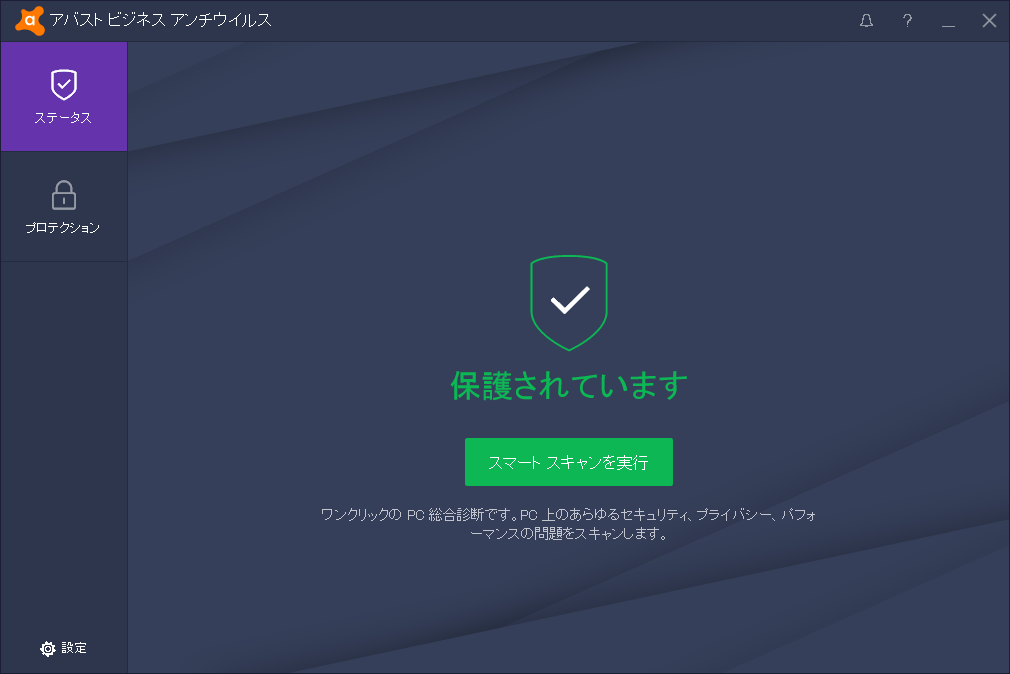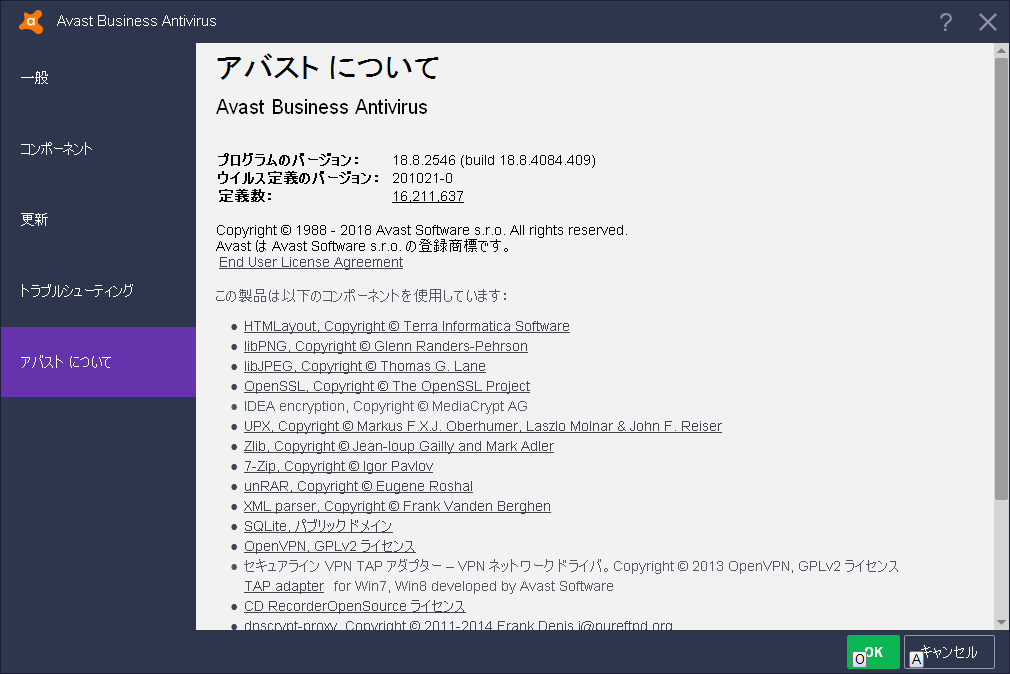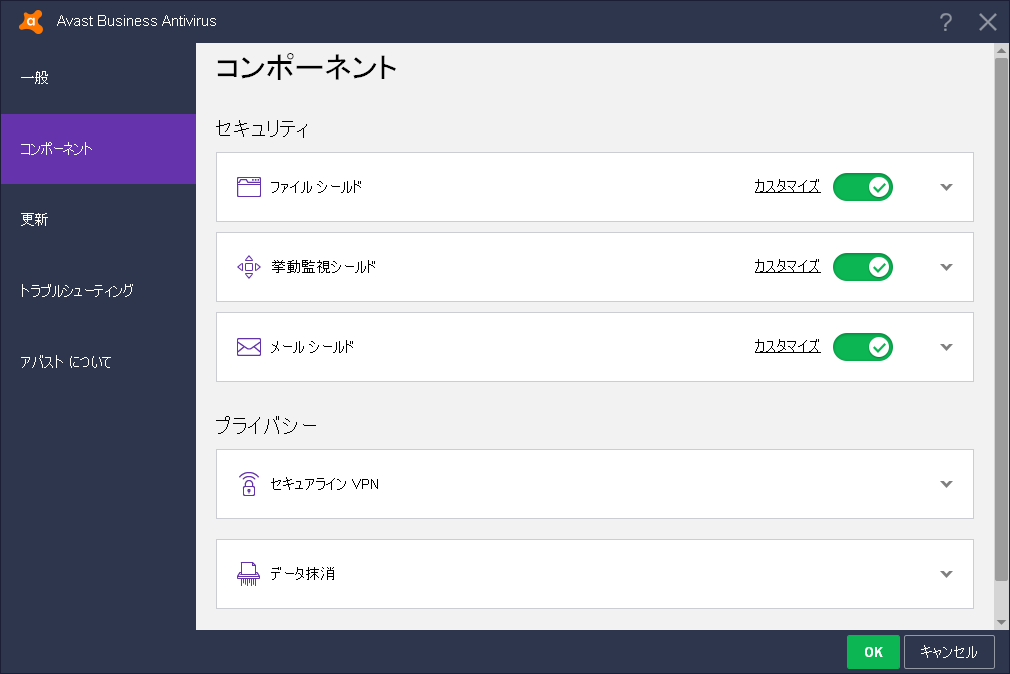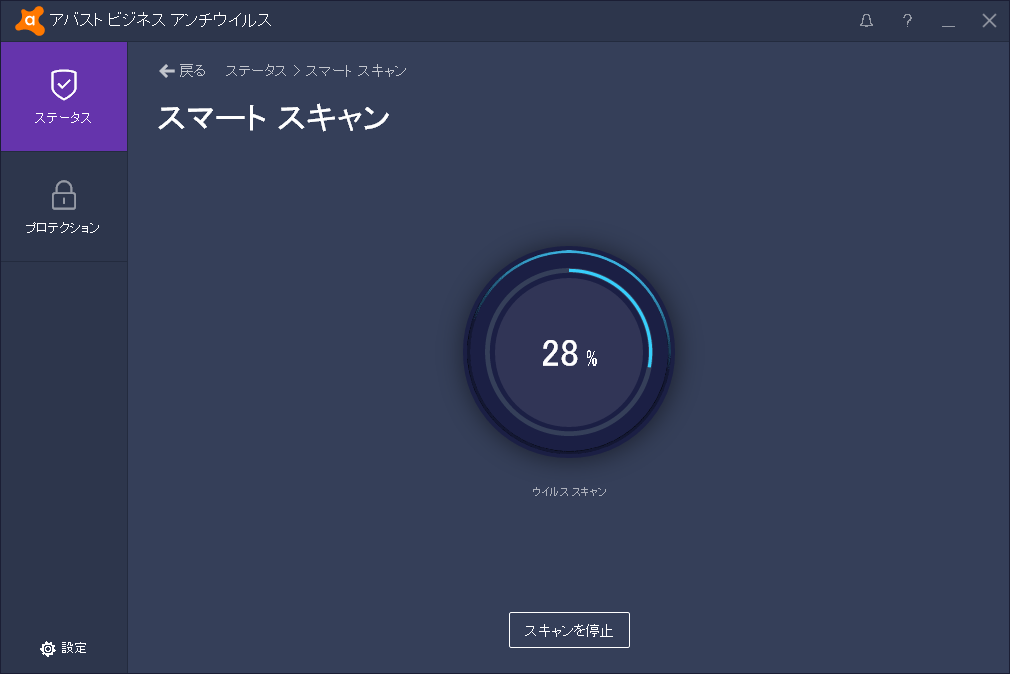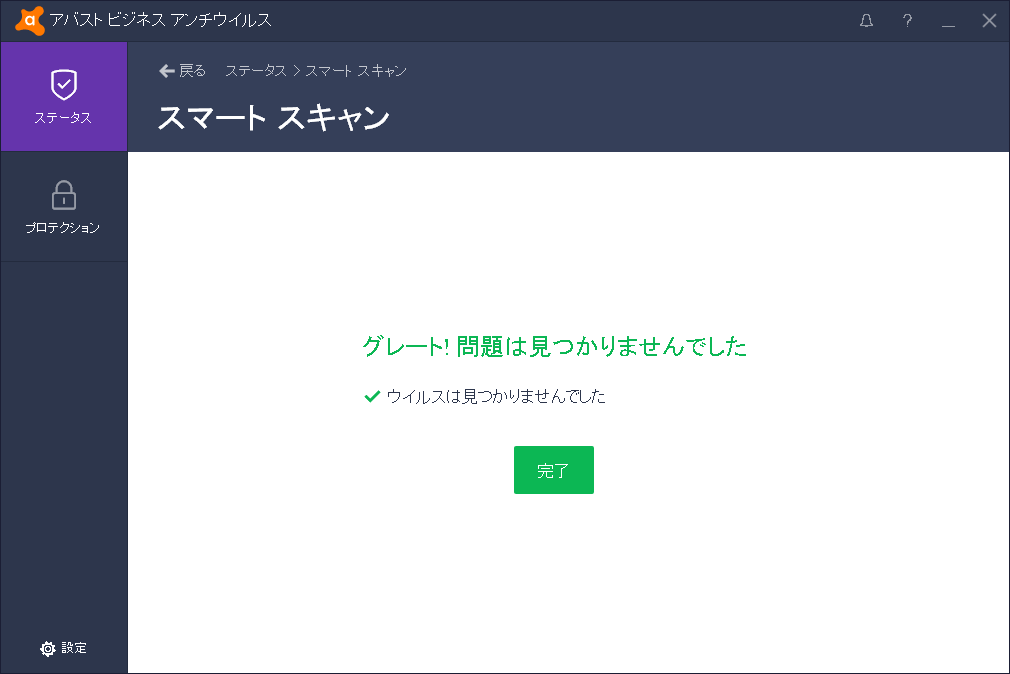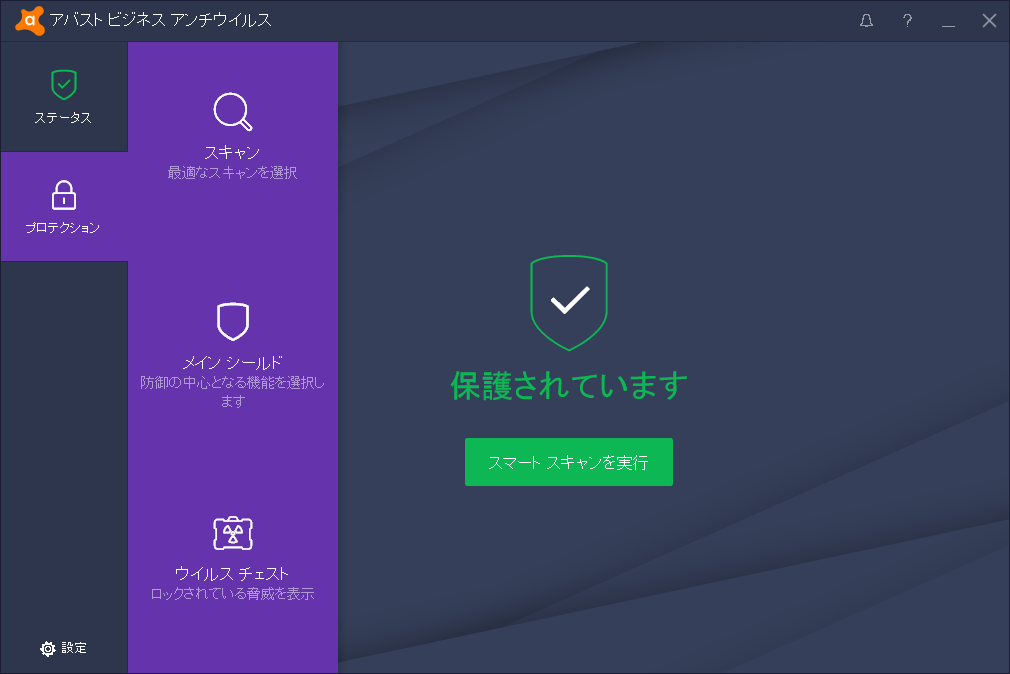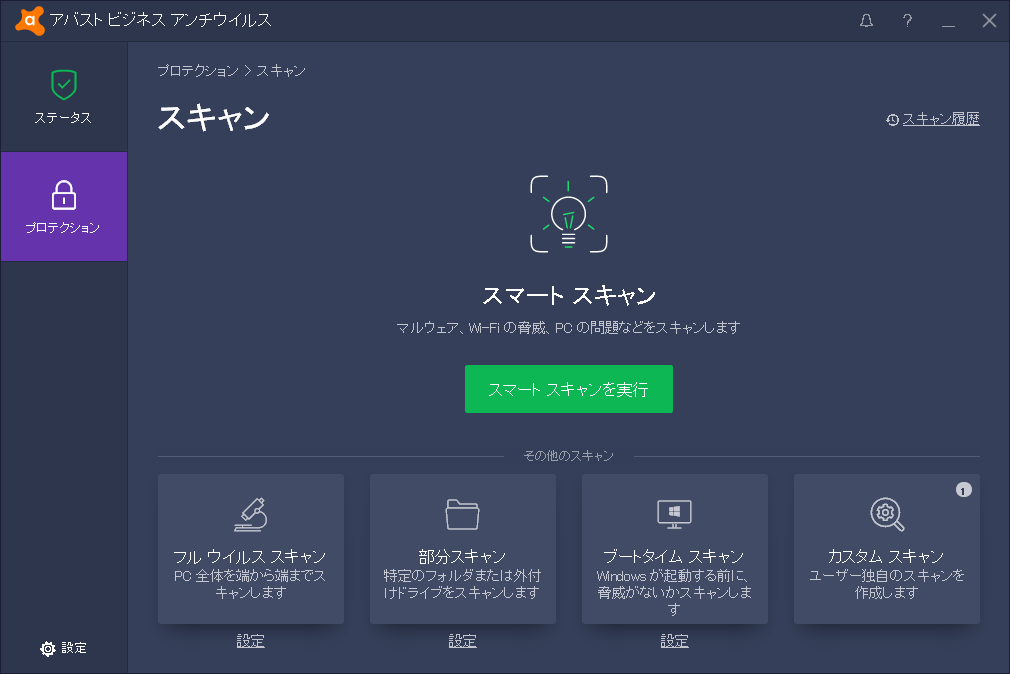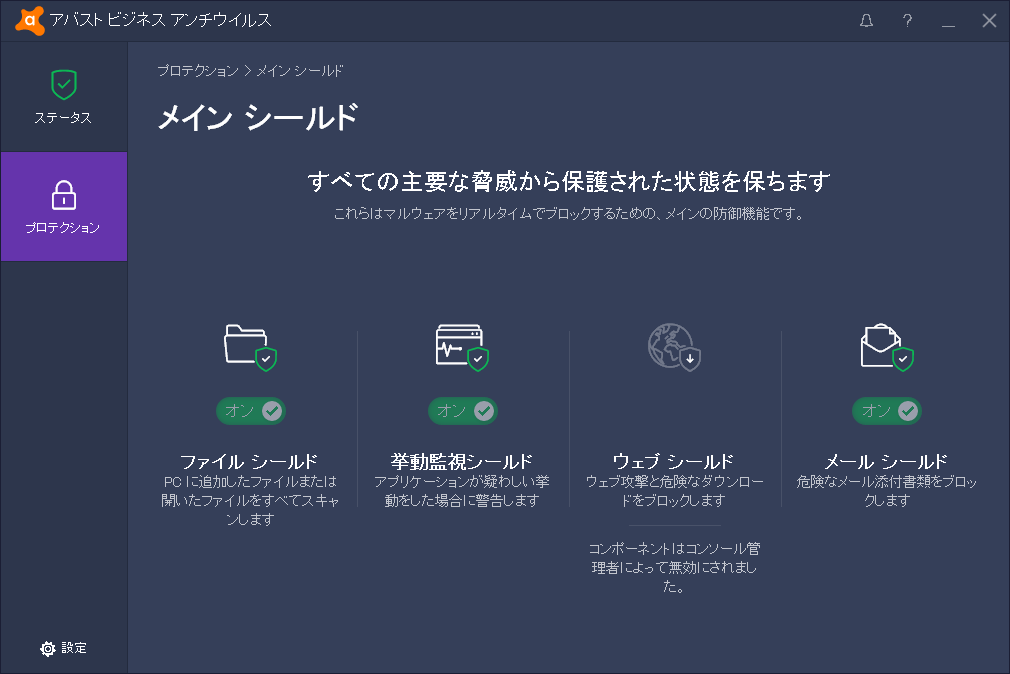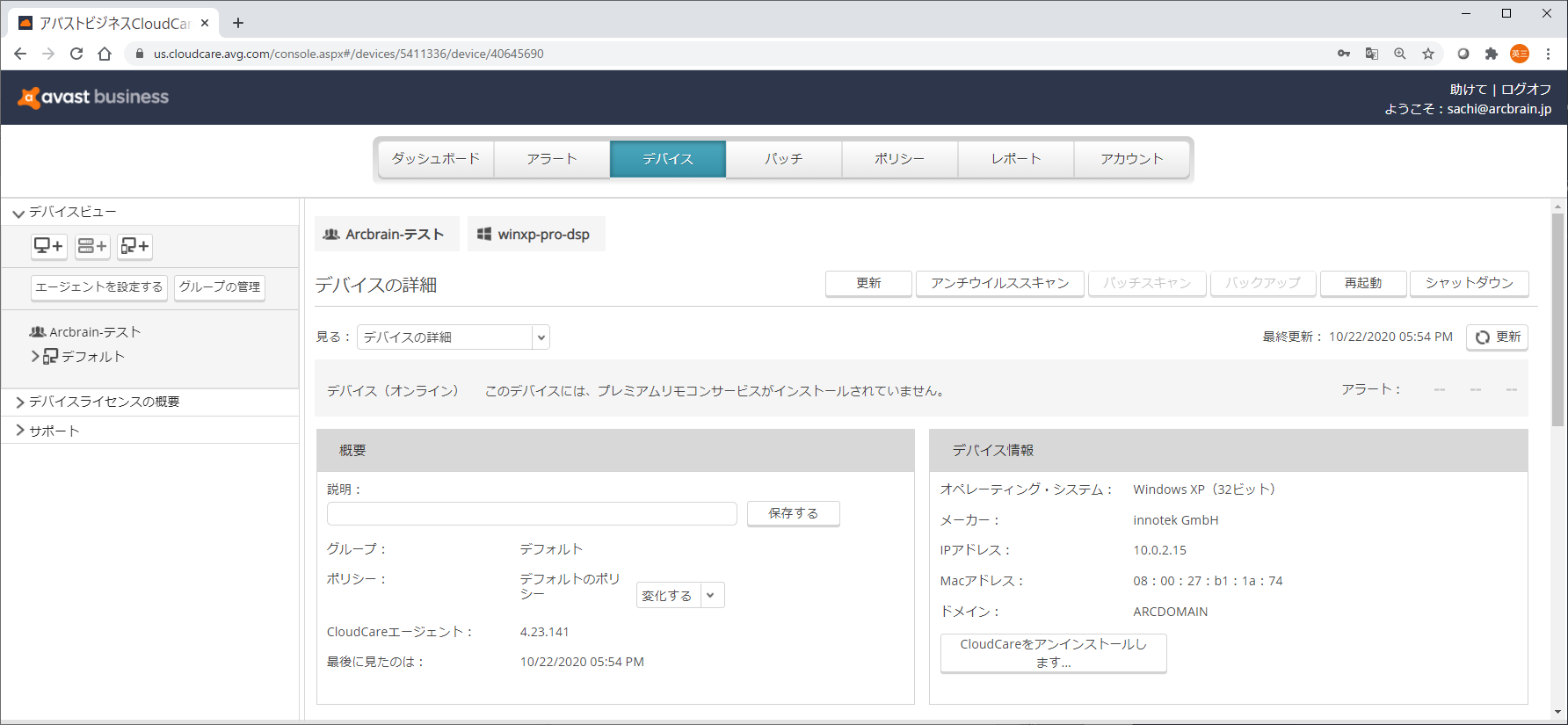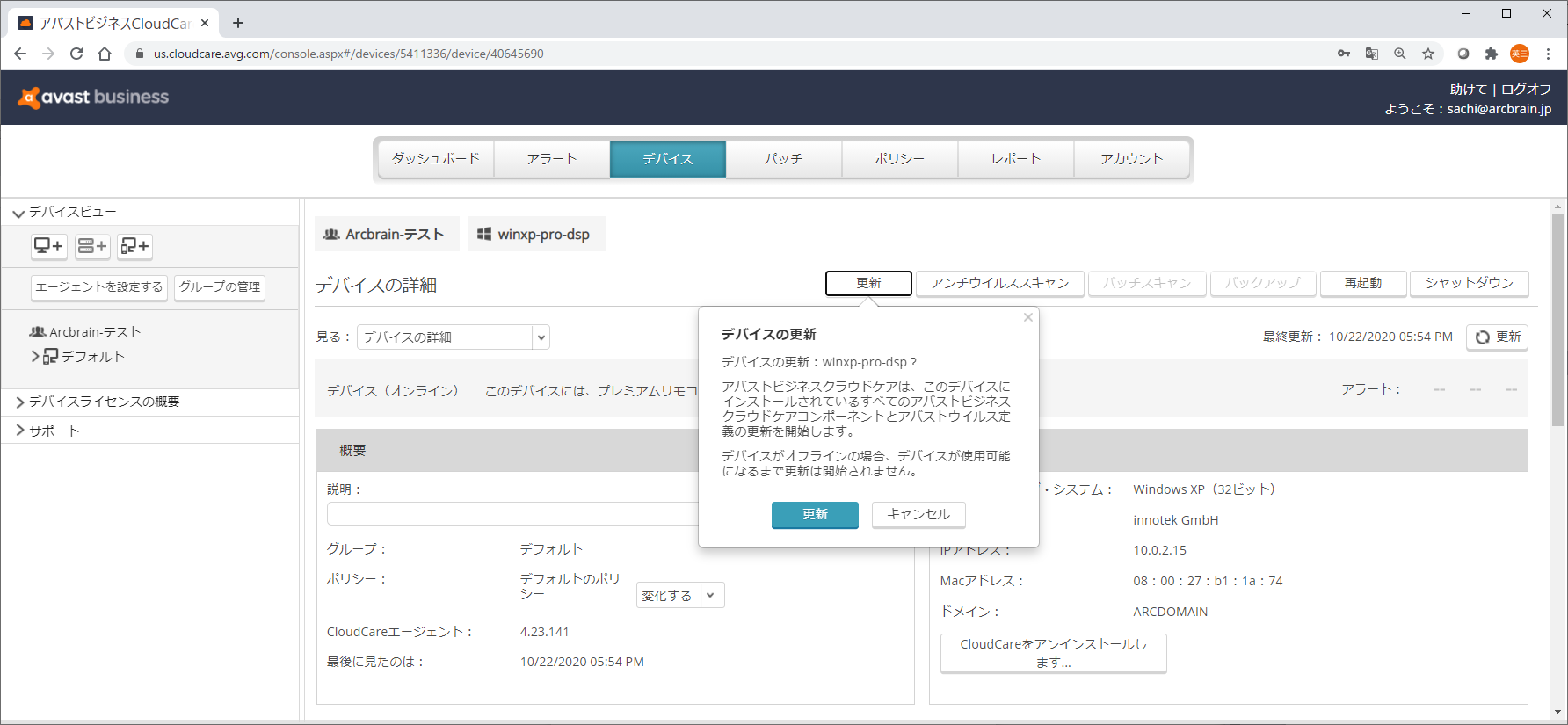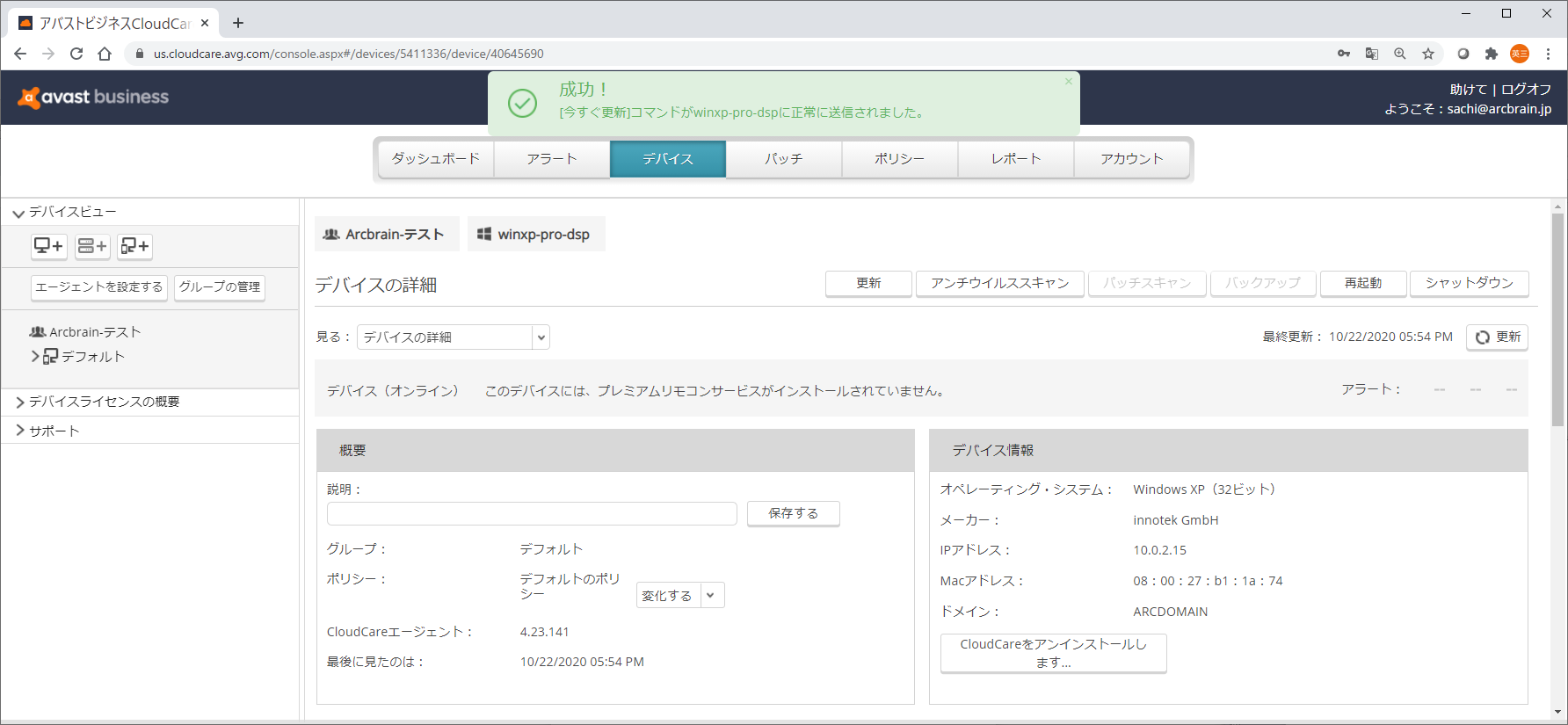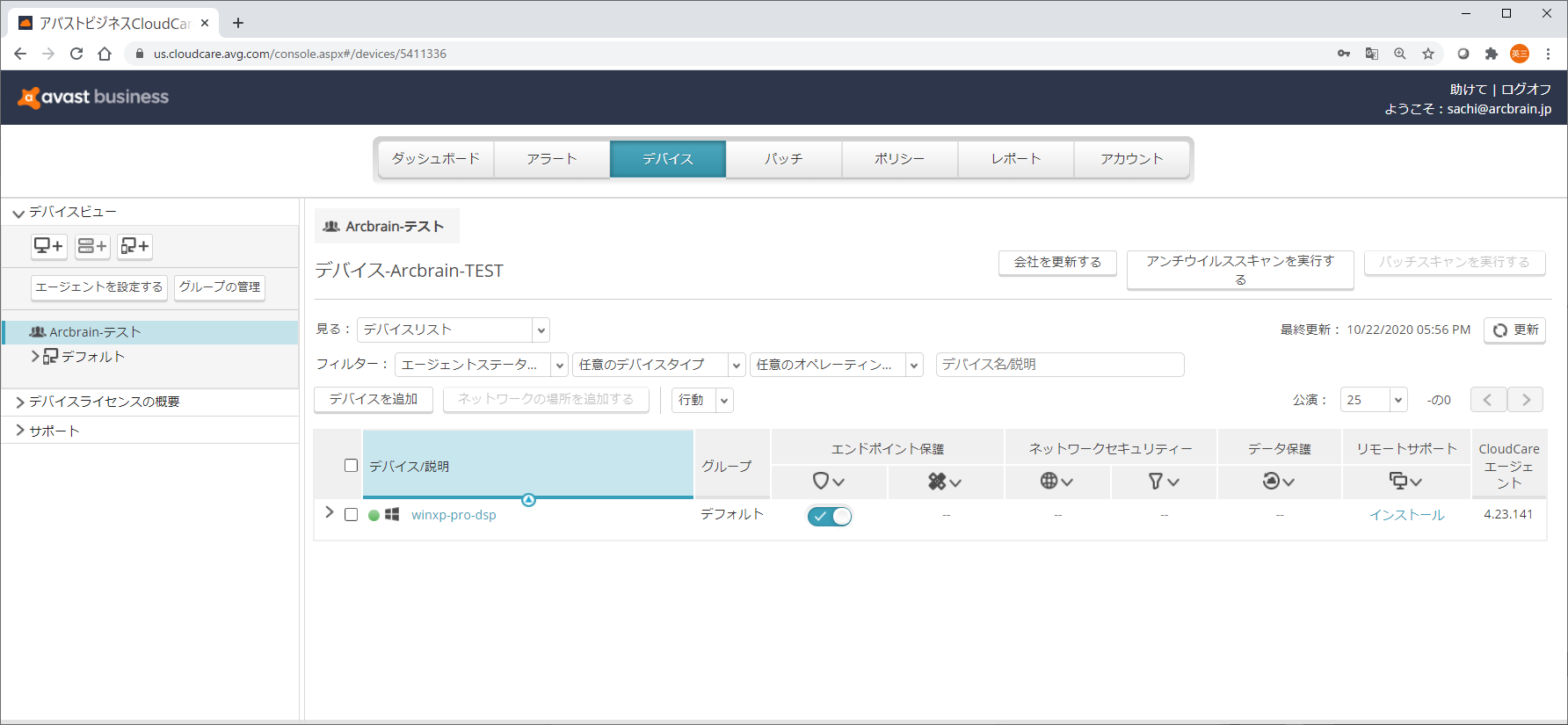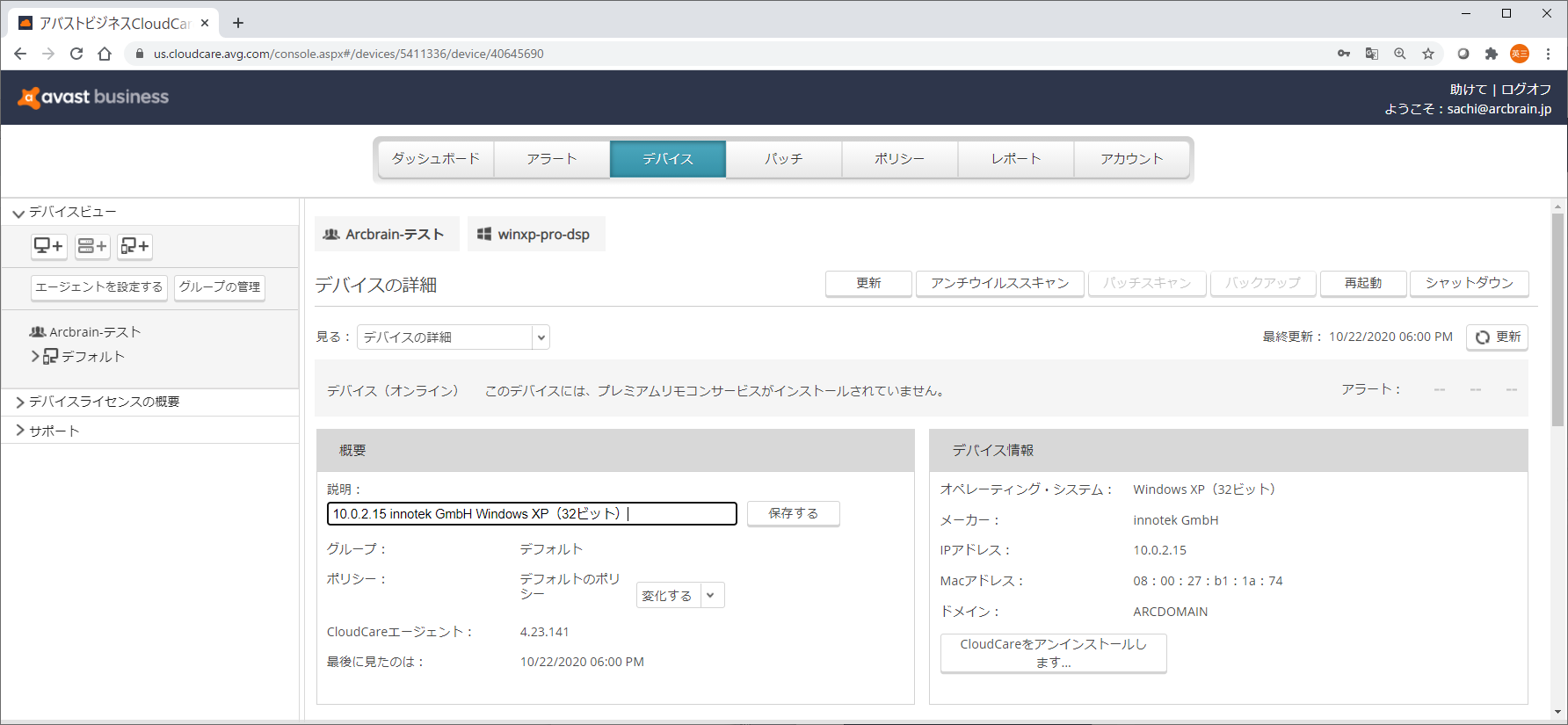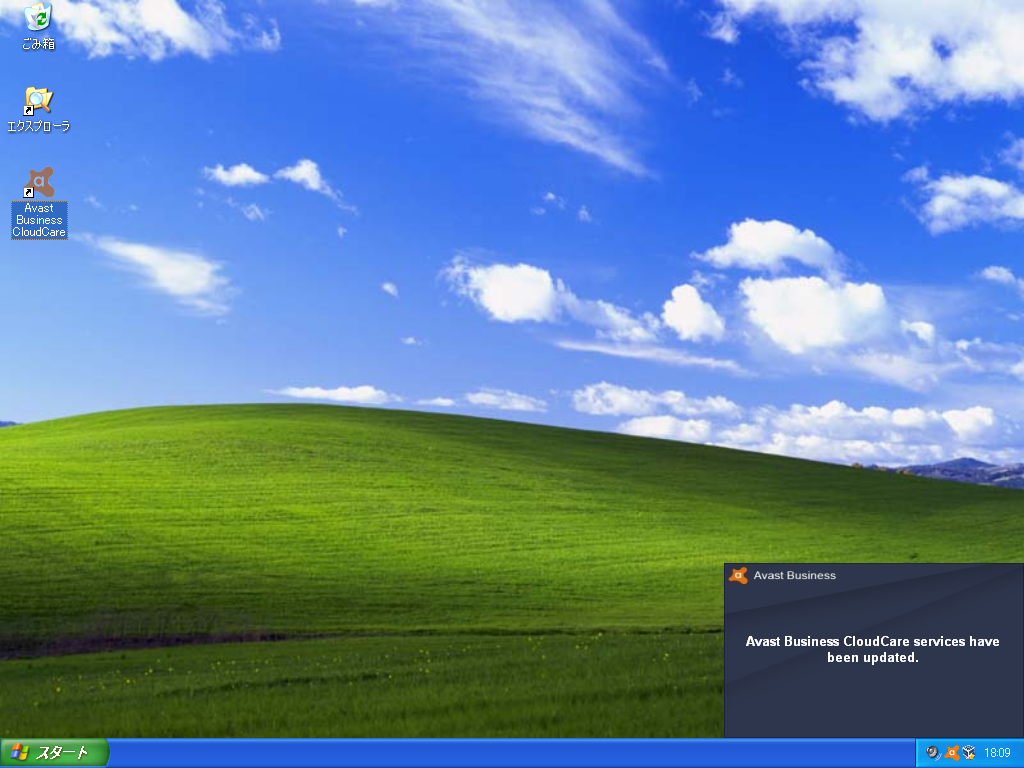Microsoft® Windows® 7 は、2020年1月14日に、サポートが終了しました。
Microsoft® Windows® XP は、遥か昔の 2014年4月8日に、サポートが終了しました。
Microsoft® Windows® Server 2003、2003R2 は、XPのサポート終了の翌年の 2015年7月14日に、サポートが終了しました。
しかしながら、2019年時点の調査でも、Microsoft® Windows® XP は、まだ約1/3の企業で使用されている模様です。
■2019年になっても3分の1の企業が Windows XPを使い続けているという現実
https://gigazine.net/news/20190731-businesses-still-have-windows-xp/
https://www.spiceworks.com/marketing/network-security/pdf-report/
https://www.techrepublic.com/article/its-2019-and-one-third-of-businesses-still-have-active-windows-xp-deployments/
https://btopc.jp/windows/windows-share-2020-02.html
https://news.livedoor.com/article/detail/16857660/
https://japan.cnet.com/article/35099761/2/
https://news.livedoor.com/article/detail/16857660/
2020年10月現在、ほぼ全てのセキュリティ・ソフトが、Microsoft® Windows® XP をサポートしなくなってしまいました。
更に、法人向けの、集中管理機能がある Managede 型のセキュリティ・ソフトは、全く無いと思われていました。
Avast 社の製品も、一般的には、Windows のプログラム・バージョンが 18.8 から 19 になった時に、Microsoft® Windows® XP と Windows® Server 2003/R2 のサポートを終了したというアナウンスが流れました。(2018年10月)
そのため、2020年10月現在、以下の法人向けセキュリティ・ソフトは、Microsoft® Windows® XP、Windows® Server 2003 をサポートしなくなってしまいました。
・Avast Business Antivirus / Pro / Pro Plus
・AVG Antivirus Business Edition(オンプレミス型(2020年12月 サポート終了)、クラウド型 の両方)
・AVG Internet Security Business Edition(オンプレミス型(2020年12月 サポート終了)、クラウド型 の両方)
しかしながら、Avast Business CloudCare (旧 AVG CloudCare) は、Microsoft® Windows® XP、Windows® Server 2003 をサポートしています。
Avast Business CloudCare は、Windows® XP / Vista / Server 2003 に対応。
一応、サポートはしていますが、Microsoft® Windows® XP が動いているPCのリソース(CPU能力、メモリ容量 等)は非常には、非常に貧弱となっており、インストールをする場合は、色々と注意をすることがあります。
Microsoft® Windows® XP を会社や、職場で、まだまだ使用しなければいけないのだが、XP に対応したセキュリティ・ソフトが無くて困っているとていうお客様が、最近特に多くなってきたと感じておりますので、Avast Business CloudCare を Microsoft® Windows® XP にインストールする時の インストール・マニュアル をご用意させていただきました。
※左の列にある画像は、マウス・カーソルを画像の上に移動しますと、マウスをクリックすることなしに、拡大表示します。
画像をクリックしますと、ウインドウサイズ幅一杯に、拡大表示します。
この拡大表示を解除するには、右上の × をクリックするか、拡大画像の外側をクリックすると、元の画面に戻ります。
|
|
■ Microsoft® Windows® XP、Windows® Server 2003/R2 の要件
32bit の Microsoft® Windows® XP の場合、SP(Service Packe)3 は必須となります。
SP2 以下の場合、Avast Business CloudCare を正常にインストールすることはできません。
64bit の 場合は、SP2 が必須(SP3は未リリース)となります。
Microsoft® Windows® Server 2003、2003R2 の場合は、どちらも SP2 が必須となります。
コントロールパネルのシステムより、32bit / 64bit のどちらであるかとか、SP2 / SP3 のどちらであるか等の情報を得ることができます。
|
|
■ Windows XP より、不要なアプリケーション のアンインストール
まず、Windwos XP のメモリを少しでも多くするため、不要なアプリケーションを必ずアンインストールしてください。
32bit の Windows XP 上で動作する(実質、最大約3.数GB)、XP Mode でも、Avast Business CloudCare が動作することを確認しています。
Microsoft® Windows® 10 上で動作する Oracle® VirtualBox™ 上でも、以下の方法で インストールできることを確認してあります。
ある会社の XP PC に、Apple® iTunes がインストールされてありましたが、何と約500MBものメモリを消費しており、XP Mode が起動できないことがあることの原因の一つであることが分かりました。
|
|
|
■ 旧セキュリティ・ソフトのアンインストール
Avast Business CloudCare (旧 AVG CloudCare) に限らず、理想的には、その前にインストールされてあったセキュリティ・ソフトを完全にアンインストールする必要があります。
AVG の場合は、AVG Clear (旧 AVG Remover)、Avast の場合は、Avast Clear を使って、古いセキュリティ・ソフトを完全にアンインストールしたいところです。
注意点としまして、必ず、本家の avg.com からダウンロードしてください。
第三者のダウンロードサイトからのダウンロードは、絶対にさけてください。
その中に、ウイルス、マルウェアが仕込まれている恐れがあります。
AVG クリア
https://www.avg.com/ja-jp/avg-remover
AVG クリアを使用した AVG アンチウイルスのアンインストール
https://support.avg.com/SupportArticleView?l=ja&urlname=Uninstall-AVG-software-Clear-Remover
Avast クリア
https://www.avast.co.jp/uninstall-utility
アバスト アンチウイルス用アンインストール ユーティリティの使用
https://support.avast.com/ja-jp/article/Uninstall-Antivirus-Utility/
他のメーカーのセキュリティ・ソフトの場合は、こちらが参考になります。
■ Kaspersky
https://support.kaspersky.co.jp/8579
■ DELL
https://www.dell.com/support/article/ja-jp/sln208651/ウイルス対策ソフトウェアを完全に削除するためのユーティリティ?lang=ja
しかしながら、Avast のサイトよりダウンロードできる、最新の AVG クリアは、以下のように、Microsoft Windows XP 上では 『有効な Win32 アプリケーションではありません。』 とエラーとなってしまいます。
このような場合は、古い(2018年10月以前のバージョン) AVG クリア や、AVG リムーバーを使用して、AVG を完全にアンインストールするか(古い AVGクリア や AVGリムーバー をお持ちの場合)、通常のアンインストールによって、AVGをアンインストールしてください。
|
|
|
■ Microsoft Windows XP 用のインストーラの作成
まず、Avast Business CloudCare の クラウド管理コンソールにアクセスし、管理者、またはユーザーとしてログインしてください。
cloudcare.avg.com
次に、メニューの [Dashcard] を選択し、[Add:] のすぐ下にある [Devices] をクリックしてください。
|
|
Google Chrome、Microsoft Edge、Avast Secure Browser 等の Chromium ベースのブラウザーを使用すれば、画面上で、マウスの右ボタンをクリックし、[日本語に翻訳]をクリックして、日本語表示が可能になります
もし、ボタンをクリックしても反応しない等、機能的に問題が発生した場合は、原語(English)に戻してください。
原語を英語に戻すには、アドレスバーの右側にある [このページを翻訳] をクリックして、[英語]をクリックすると、英語表示に戻ります。
|
|
|
■ Windows XP、Windows Server 2003/R2 用 [インストールパッケージ] の作成
[インストールパッケージ] をクリックして、
[デバイスの追加インストール] > [インストールパッケージ] の画面を表示させてください。
|
|
|
[デバイスの追加インストール] > [インストールパッケージ] の画面の冒頭の
[インストールパッケージ - オプション] は、
[EXEに勝つ](With EXE の誤訳)を選択してください。
[MSI] でも構いませんが、[MSI]は、基本的に Microsoft Active Directory 用のものです。
[Mac OS X DMG] は、Apple® Mac® OS X 用のものですので、Windows には使用できません。
[インストーラーのサイズ] は、[光](Light:軽い の誤訳。オンライン・インストール用)を選択してください。(フィルサイズは、約10MB)
もし、Windows XP の PC が、インスターネットに接続していない場合は、[フル](オフライン・インストール用。約400MB)
選択してください。
|
|
|
■ エンドポイント保護の設定(初期状態)
デフォルト(初期値)では、以下のコンポーネントに✔が入っています。
■ ファイルシールド(File Shield)
■ 行動シールド(Behavior Shield)
■ ウェブシールド(Web Shield)
■ レスキューディスク(Rescue Disk)
■ サンドボックス(Sand Box)
■ データーシュレッダー(Data Shredder)
|
|
|
■ エンドポイント保護の設定(Windows XP用の必須設定)
左図では、
[✔] 競合するウイルス対策製品を削除する
に[✔]が入っていますが、正常に旧製品がアンインストールできている場合は[✔]をはずしても構いません。
この部分の[✔]が入っていますと、Avast Business CloudCare のインストールが、{競合するウイルス対策製品を削除する]の段階から先に進まなくなる場合があります。
Windows XP 用に最低限必要と思われるコンポーネントは以下となります。
■ ファイルシールド(File Shield)
■ メールシールド(Mail Shield)
■ 行動(挙動)シールド(Behavior Shield)
もし、Windows XP がインストールるされてあるPCのリソースに余裕があるようであれば、以下のコンポーネントを追加インストールしてください。
■ ウェブシールド(Web Shield)
■ アンチスパム(Anti-spam)
ウェブシールドは、悪質な偽のサイトにアクセスした場合に、アクセスをブロックをしてくれます。
アンチスパムは、迷惑メールや、フィッシング(詐欺)メールの場合に、件名にその旨の警告を追加表示します。
よほど、CPUやメモリ、そしてストレージの使用率が100%にへばり付いていない限り、できるだけ、これらのコンポーネントを追加でインストールすることをお勧めいたします。
とりあえず、ファイル、メール、挙動シールドをインストールしておき、余裕のあるPCだけに、リモートでコンポーネントを追加インストールすることが簡単に可能です。
インストーラーの設定が完了しましたら、[ダウンロード](Download)ボタンをクリックして、インストーラーをダウンロードしてください。
デフォルトでは、
avast_business_agent_setup_online.exe
というファイル名ですが、XP用のインストーラーであることを明確にするために、
avast_business_agent_setup_online_for_XP_PC.exe
というように、ファイル名を変更しておくと良いでしょう。
Microsoft® Windows® 2003/R2 の場合は、同じインストーラーを使うことも可能です。
ファイルシールドのコンポーネントが含まれていても、Server にインストールした時には、Avast Business CloudCare の強力な Firewall がインストールされてしまうことはありません。
しかしながら、ファイルサーバーの場合で、全く電子メールのやり取りをしないのであれば、最低限の以下のコンポーネントだけでも構いません。
■ ファイルシールド(File Shield)
■ 行動(挙動)シールド(Behavior Shield)
もし、Google Chrome 等のブラウザーをインストールして、WEBにアクセスする必要がある場合は、以下のコンポーネントにも[✔]をつけても構いません。
■ ウェブシールド(Web Shield)
尚、このインストーラーには、ライセンス情報が含まれていますので、絶対に第三者に渡らないようにしてください。
|
|
|
■ リモートデバイスのサポート(Premium Remote Control) の設定
リモートデバイスのサポート(Premium Remote Control) は、デフォルトでは、有効 [✔] となっています。
|
|
|
■ リモートデバイスのサポート(Premium Remote Control) の無効化設定
リモートデバイスのサポート(Premium Remote Control) は、Windows XP PC のリソースを少しでも増やすため、インストーラーの設定では、必ず [✔] を外して、無効にしておいてください。
尚、リモートデバイスのサポート(Premium Remote Control) は、クラウド管理コンソールより、リモートで、簡単に、有効化、無効化、インストール、アンインストールをおこなうことができます。
|
|
|
■ Microsoft® Windows® XP インストール直後の画面
Windows XP インストール直後は、左図のように、
[コンピュータが危険にさらされている可能性があります。]
という警告メッセージが右下に表示されます。
|
|
|
■ Microsoft® Windows® XP に、Avast Business CloudCare のインストールを開始する
[ドキュメント] 等にコピーした Avast Business CloudCare のインストーラーを、起動してください。
|
|
|
■ ウインドウ「開いているファイル - セキュリティの警告」 このファイルを実行しますか?
左図のような、ウインドウ「開いているファイル - セキュリティの警告」 このファイルを実行しますか? という、警告ウインドウが表示されます。
[実行]ボタンをクリックすると、Avast Business CloudCare のインストールが開始されます。
|
|
|
■ Avast Business CloudCare のインストールの開始
先ず、[Business Agent] がインストールされます。
|
|
|
■ 次に、Avast Business CloudCare [Antivirus] のインストールが開始されます
|
|
|
■ Avast Business CloudCare [Antivirus] のインストールが終了しました
左図のように、[Antivirus] のインストールの項目に[✔]が入ると、Avast Business CloudCare の [Antivirus] コンポーネントが正常にインストールされたことになります。
[Avast Business Installer] ウインドウの右側は、
[Finishing Installation](インストールの終了)
[Please wait while removing other Antivirus services.]
という表示になります。
しかしながら、この状態で、何分待っても先にすすまないことがあります。
恐らく、競合するセキュリティ・ソフトのアンインストールで、問題が発生したため、正常に終了しなくなっていると思われます。
このトラブルを避けるためには、インストーラーを作成する時に、
[競合するセキュリティ・ソフトのアンインストール]
の項目の[✔]をいれないで、競合するセキュリティ・ソフトのアンインストール をおこなわないようにすると回避できることがあります。
|
|
|
■ Avast Business CloudCare の 管理コンソール より、PCに CloudCare がインストールされたことを確認
Avast Business CloudCare のインストールが、正常に完了しなくても、[Antivirus] の右に [✔] が入ったら、一応、Avast Business CloudCare の一番重要な [Antivirus] のコンポーネントはインストールされています。
左図のように、[Endpoint Protection] の [Antivirus] の個所のスライドスイッチに (✔) が入れば、[Antivirus] コンポーネントのインストールは成功しています。
左図において、[Remote Support] の個所は、[Install] となっていますので、インストールされていない状態です。
Microsoft® Windows® ロゴの左の●が、PCの電源が入っているのにも関わらず、灰色の●のままですが、まだ、PCの再起動をおこなっていないため、CloudCare Agent(一種のサービス)がまだ動作していないためです。
緑の●は、PC、サーバーの電源が入り、Avast Business CloudCare の Agent が起動していることを意味します。
|
|
|
■ Avast Business CloudCare の 管理コンソール より、各デバイス(PC、サーバー)の詳細画面にアクセス
デバイス・リストより、水色のPC名をクリックしますと、左図のような、デバイス詳細(Device Detail)が表示されます。
PCのBIOSや、場合によっては、ネットワーク・デバイスのドライバーの WOL(Wake On LAN) の設定が必要となりますが、上部にあります 水色の 接続[Wake] ボタンをクリックすると、リモートで、PCの電源を起動させることが可能となります。
概要(Summary) の 説明(Description) に何か記述しておきますと、デバイス一覧表示の時に、各PCの説明概略をみることができ、非常に分かりやすくなります。
PCのOSの種類(左図の場合は、Windows XP 32bit)、LAN IP アドレス、MACアドレス、ドメイン/ワークグループ 等の確認ができます。
|
|
|
■ CloudCare デバイスの詳細 > ウイルス対策サービス([Device Details] > [Antivirus Service])
デバイスの 概要(Summary) から下にスクロールをしますと、左図のような [ウイルス対策サービス](Antivirus Service) の項目が表示されます。
・サブスクリプションの種類
・有効期限(Expiration Date)
・クライアントバージョン(最新版は、20.4 ですが、XPの場合は 18.8.2546 になります)
・ウイルスDBバージョン(201021-0 は、2020年10月21日時点のウイルスDBを意味します)
・ウイルスDBのリリース日
[インストールされているアンチウイルスコンポーネント] には、現在、インストールされてある CloudCare のコンポーネントを表示します。
Windows 10 の場合は、全てのコンポーネントをインストールすることができますので、以下のコンポーネントが表示されます。
・アバストビジネスアンチウイルスプログラム
・メールシールド
・ウェブシールド
・アンチスパム
・実サイト
・レスキューディスク
・サンドボックス
・データシュレッダー
・Wifiインスペクター
しかしながら、Windows XP の場合は、最低限のコンポーネントしかインストールしませんので、以下のようなコンポーネントとなります。
・アバストビジネスアンチウイルスプログラム
・メールシールド
・行動(挙動)シールド
[Install Additional Componets...] ボタンをクリックすることにより、リモートで、コンポーネントの追加インストールが可能となります。
|
|
|
■ CloudCare デバイスの詳細 > ウイルス対策サービス([Device Details] > [Antivirus Service])(日本語画面)
上記の画面を、Google Chrome 等の Chromium ベースのブラウザで、日本語表示した画面となります。
日本語表示の場合、レイアウトが崩れたり、ボタンをクリックしても反応しない等のトラブルが発生することがあります。
そのような場合は、アドレスバーの右側にある、翻訳アイコンをクリックして、[英語] または、[不明] をクリックすると、原文の英語表示に戻ります。
現在は、英語(米[US]、英[UK]、豪[Australia]、乳[New Zealand]、加[Canada])、ドイツ語、スペイン語、ポルトガル語、ノルウェイ語、そして フランス語 のみの表示対応となります。
日本語表示には、AVG Admin と同じように、いずれは対応するものと思われますが、まだ具体的な時期は未定となっていますので、もう少々お待ちいただけますでしょうか。
|
|
■ ウイルス対策コンポーネントをインストールする
[ウイルス対策サービス] の [追加コンポーネントのインストール...] ボタンをクリックしますと、左図のような Popup ウインドウが表示されます。
Windows XP の場合、PCのリソースが貧弱な場合が殆どですので、もし、コンポーネントを追加インストールするとしても、以下のもの位となります。
・ファイアウォール
・ウェブシールド
・アンチスパム
もし、Windows XP が快適に動作している環境の場合は、以上のコンポーネントは是非とも追加インストールしてください。
[インストール] ボタンをクリックしますと、簡単にリモートで、コンポーネントの追加インストールをすることができます。
特定のコンポーネントだけをアンインストールすることはできませんが、一度 [Antivirus Service] をアンインストールすることができますので、その後で、必要なコンポーネントを再インストールすることができます。
[ファイアウォール] がインストールされていませんと、トロイの木馬のように、PCに入り込んだプログラムが、PC内のデータを、外部に流出してしまう恐れがあります。Windows XP にも ファイアウォール がありますが、インバウンド(外部から内部に向かう)パケットのみを監視しており、アウトバウンド(内部から外部に向かう)バケットの監視は全く監視していませんので、重要なデータが流出してしまう恐れがあります。
[ウェブシールド] がインストールされていませんと、偽のサイトや感染してしまう恐れのある危険なWEBサイトにアクセスしても、アクセスをブロックしてくれず、アクセスできてしまいます。
[アンチスパム] がインストールされていませんと、スパム(迷惑)メール や、フィッシング(詐欺)メールかどうかの判断ができなくなってしまいます。Microsoft Outlook や、Mozzila Thunderbird のように、電子メールクラアインとソフトに迷惑メール対応機能があれば、ソフトがある程度は迷惑メールを[迷惑メール]フォルダーに自動的に移動させてくれますが、迷惑メール対策の機能がない電子メールソフトの場合は、危険なメールがそのまま受信トレイに受信されてしまいます。
|
|
■ いくら待っても Avast Business CloudCare のインストールが終了しない場合の対応
いくら待っても Avast Business CloudCare のインストールが終了しない場合は、インストーラーのプログラム・ウインドウの[✖]をクリックしても、インストールを中断することができません。
そのような場合は、左図のように、タスクマネージャーを起動して Avast のインストールプログラムである [Avast Agent] を [タスクを終了] ボタンをクリックして、強制終了させてください。
[Please wait while removing other Antivirus services.]
と表示されている場合、競合する他のセキュリティソフトの除去の工程で、トラブルが発生して、先にすすまなくなっている状態です。
インストーラーを作成する時に、
[競合するウイルス対策製品を削除する] ([Remove competitive Antivirus products]) の [✔] をはずしておくと、この問題を回避できることがあります。
|
|
|
■ Avast Business CloudCare が正常にインストールされた場合
Avast Business CloudCare が正常にインストールされた場合は、左図のように、
[RESTART LATER](後で再起動)
と
[RESTART NOW](直ぐに再起動)
というボタンのどちらかをクリックしてください。
Avast Business CloudCare を正常に起動させるためには、必ず再起動が必要となりますので、通常は、
RESTART NOW](直ぐに再起動)ボタン
をクリックして、すぐに再起動をおこなってください。
|
|
|
■ Avast Business - software has been successfully upgrades.
Avast business CloudCare のインストールが終わり、Windows XP を再起動しますと、左図のように、画面右下に
Avast Business - software has been successfully upgrades.
(ソフトウェアは、正常にアップグレードされました)
と表示されます。
|
|
|
■ Avast Business CloudCare の起動方法
初めて、Avast Business CloudCare を起動する場合、左図のように、
[スタート] > [すべてのプログラム] > [Avast Business CloudCare] > [Avast Business CloudCare]
より起動させることができます。
|
|
|
■ Avast Business CloudCare を Windows XP のタスクトレイより起動
左図のように、Avast Business CloudCare をタスクトレイの Avastのオレンジ色のアイコンより起動させることも可能です。
タスクトレイの Avastのオレンジ色のアイコン上に、マウスカーソルを移動し、
[Open Antivirus...] をクリックすると、Avast Business CloudCare を起動させることができます。
左図のように、デスクトップ上に Avast Business CloudCare の起動用のショットカットを作成しておけば、これより起動させることも可能となります。
|
|
|
■ Avast Business CloudCare を初回起動したときの画面
Avast Business CloudCare を初回起動したときの画面は、左図となります。
Windows 10 や、Windows 7 にインストールした場合は、最新版の バージョン 20.x となりますので、この画面とはデザインが少し異なります。
Windows XP の場合は、バージョン 18.8 となりますので、このようなデザインの画面となります。
現在の仕様では、初回起動時は、English(英語)で起動します。
先ずは、Avast Business CloudCare を日本語表示にさせるため、左下の [Settoings](設定) をクリックしてください。
|
|
|
■ Avast Business CloudCare - 日本語を追加する方法
左下の [Settoings](設定)をクリックしますと、左図のような、General(概要)の画面が表示されます。
右上にある、[Install additional language](追加言語のインストール)をクリックしてください。
|
|
|
■ LANGUAGE SETUP(言語の設定)画面
[Install additional language](追加言語のインストール)をクリックすると、左図のような、ANGUAGE SETUP(言語の設定)画面が開きます。
表示直後の画面では、[日本語]がありませんので、下の方にスクロールしてください。
|
|
|
■ LANGUAGE SETUP(言語の設定)> 日本語を表示
LANGUAGE SETUP(言語の設定)画面を下にスクロールしますと、左図のように、日本語の項目がみつかります。
|
|
|
■ LANGUAGE SETUP(言語の設定)> 日本語を選択
[日本語] が見つかりましたら、[日本語]の左に [✔] を入れてください。
|
|
|
■ 言語設定のように、管理者権限が必要な操作をする場合は、パスワードを尋ねられることがあります。
[Policies](ポリシー)の設定で、管理者権限が必要な操作をする場合は、パスワードを設定して、安易に設定を変更されないように、保護をかけることができます。
初期状態では、パスワードの設定をしてありませんので、パスワードは何も入力しないで、[OK]ボタンをクリックすれば、日本語を追加することができます。しかしながら、もし、パスワードを設定している場合は、設定したパスワードを入力してから、[OK]ボタンをクリックしてください。
|
|
|
■ 日本語を追加インストール中の画面
管理者権限で、日本語の追加をしている間は、左図のような画面となります。
|
|
|
■ 追加言語 [日本語] のインストール完了
追加言語 [日本語] が正常にインストールされますと、左図のような画面が表示されますので、[DONE]ボタンをクリックしてください。
|
|
■ 言語を [English] から [日本語] に変更する方法
[Language] の個所は、[English] となっていますので、この部分をクリックしてください。
既にインストールされてあり、表示可能な言語の一覧が表示されますので、[日本語]を選択してください。
|
|
|
■ Avast Business CloudCare の言語が、[English] から [日本語] に変更されました。
[日本語]を選択しますと、すぐに Avast Business CloudCare の言語が、[English] から [日本語} に変更となりす、左図のように、表示言語が[日本語] に変更となります。
もし、[English] で表示させることが全くないのであれば、[日本語]を追加した時と同様に、[English]の[✔]を外しますと、言語から[English]をアンインストールさせることができます。
|
|
|
■ Windows XP にインストールされた Avast Business CloudCare のバージョンの確認
[設定] > [アバストについて] を選択しますと、左図のように、インストールされた Avast Business CloudCare の以下のバージョンの確認ができます。
プログラムのバージョン :18.82546 (build 18.8.4084.409)
(Windows XP、Windows Server 2003/R2 の場合、プログラムのバージョンがこれより新しくなることはありません)
ウイルス定義のバージョン:201021-0
(バージョンが 18.8 でも、最新場の20.x と同じ、最新のウイルス定義が逐次更新されます)
定義数 :16,211,637
|
|
|
■ [設定] > [コンポーネント] 画面
[設定] > [コンポーネント] 画面 を選択しますと、左図のような画面が表示されます。
左図において、[ファイル シールド]、[挙動監視シールド]、[メール シールド] が有効となっていることの確認ができます。
一方、[セキュアライン VPN] と [データ抹消} コンポーネントは、無効となっていることの確認ができます。
|
|
|
■ 初回スマートスキャンの実行
言語を[日本語]に変更し、プログラムのバージョン等の確認ができましたら、念のため、[スマートスキャン]を実行してください。
[スマートスキャン] は、短時間で、ブートセクター、システム領域等の重要な個所を短時間でスキャンしますので、通常、1分以内にスキャンは完了します。
|
|
|
■ [スマート スキャン] - グレート!問題はみつかりませんでした
短時間のスキャンとはなりますが、
[スマート スキャン] - グレート!問題はみつかりませんでした
と表示されれば、大きな問題はありません。
万が一、何か問題が発見された場合は、すぐに 画面の指示に従って、アップデートや、[フルスキャン] を実行してPCの隅から隅までをスキャンしてください。
|
|
|
■ Avast Business CloudCare - [プロテクション]
Avast Business CloudCare の左にあるメニューより [プロテクション] をクリックしてみてください。
Windows XP 用の最初コンポーネントのみをインストールした場合は、左図のように、3項目のサブメニューが表示されます。
・スキャン
・メイン シールド
・ウイルス チェスト
|
|
|
■ Avast Business CloudCare - [プロテクション] > [スキャン]
[プロテクション] > [スキャン] をクリックすると、左図の画面が表示されます。
・スマート スキャン
・フル ウイルス スキャン
・部分スキャン
・ブートタイム スキャン
・カスタム スキャン
|
|
|
■ Avast Business CloudCare - [プロテクション] > [メイン シールド]
[プロテクション] > [メイン シールド] をクリックすると、左図の画面が表示されます。
・ファイル シールド(有効)
・挙動監視シールド(有効)
・ウェブ シールド(無効)
・メール シールド(有効)
こちらの画面を、[メイン シールド]用のコンポーネントの [有効]/[無効] を表示させるだけとなります。
[有効]/[無効] の状態を変更させるためには、[設定] よりおこなう必要があります。
しかしながら、設定変更をしても、一定時間ごとに、Avast Business CloudCare の [Policies] の設定に自動的に同期します。
|
|
|
■ Avast Business CloudCare インストール、初期設定完了後の クラウド管理画面 > デバイス 画面
左図は、Avast Business CloudCare インストール、初期設定完了の クラウド管理画面 > デバイス 画面 となります。
Avast Business CloudCare Agent が正常に動作していますので、インストール直後にあった [Wake](起動) ボタンは表示されていません。
もし、[Premium Remote Control] がインストールされてある場合、PCの電源が入っているときには、[Connect](接続)ボタン が表示されます。
|
|
|
■ Avast Business CloudCare - デバイスの更新
デバイスの[更新]ボタンをクリックしますと、指定したPCの更新(Update:プログラム、ウイルス定義ファイルの更新) を指示させることができます。
|
|
|
■ Avast Business CloudCare - デバイスの更新 → 成功
デバイスの更新 に成功しますと、左図のような画面となります。
|
|
|
■ Avast Business CloudCare - デバイス - 一覧
左図は、Avast Business CloudCare - デバイス - 一覧 の画面となります。
[会社を更新する](Update Company) ボタンをクリックしますと、社内の全てのPCの更新を指示することができます。
[アンチウイルススキャンを実行する] ボタンをクリックしますと、社内の全てのPCのフル スキャンの実行指示ができます。
|
|
|
■ [デバイス] > [概要] > [説明] の設定
[デバイス] > [概要] > [説明] の設定 より、Avast Business CloudCare がインストールされたデバイス(PC、サーバー)に、説明を追加することができます。
左図の例では、
【10.0.2.15 innotek GmbH Windows XP (32ビット)】
という説明を追加してあります。
10.0.2.15 は、デバイスのIPアドレスを意味し、
innotek GmbH はPCのメーカーを意味します。
Oracle VirtualBox 上の Windows XP の場合、PCのメーカーは、"innotek GmbH" と表示されます。
https://www.virtualbox.org/wiki/innotek
VirtualBox は、当初、ドイツの Innotek GmbH 社で開発されましたが、仮想PC名に、Innotek 社の名前が残されている模様です。
Innotek GmbH 社は、2008年、Sun Microsystems 社によって買収され、2010年、Sun Microsystems 社は Oracle 社によって買収されました。
https://www.oracle.com/sun/
|
|
|
■ Avast Business CloudCare services have been updated.
Avast Business CloudCare のインストールが全て完了し、Avast Business CloudCare の全てのサービスが無事起動しますと、左図のように、Windows XP の右下の画面に、
Avast Business の ウインドウが開き、
【Avast Business CloudCare services have been updated.】
と表示されます。
|